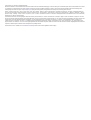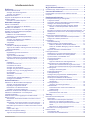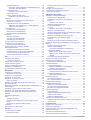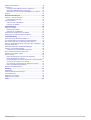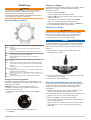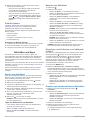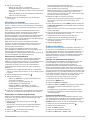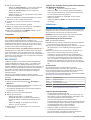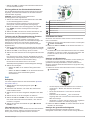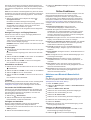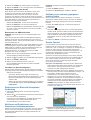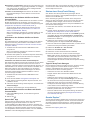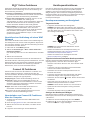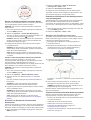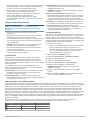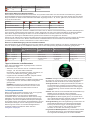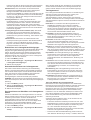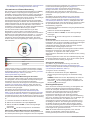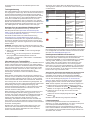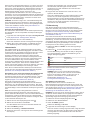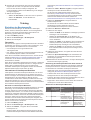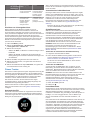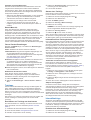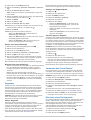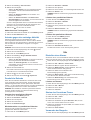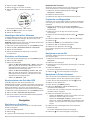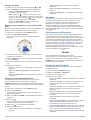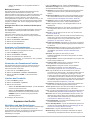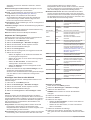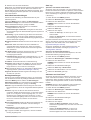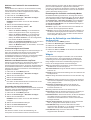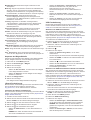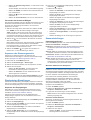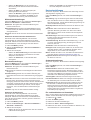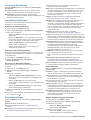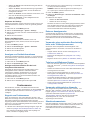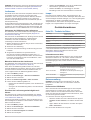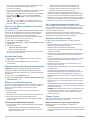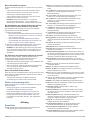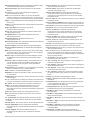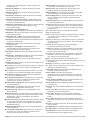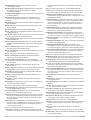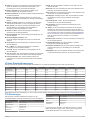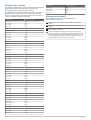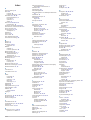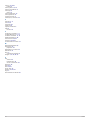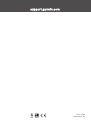FĒNIX
®
5X
Benutzerhandbuch

© 2017 Garmin Ltd. oder deren Tochtergesellschaften
Alle Rechte vorbehalten. Gemäß Urheberrechten darf dieses Handbuch ohne die schriftliche Genehmigung von Garmin weder ganz noch teilweise kopiert werden. Garmin behält sich das Recht
vor, Änderungen und Verbesserungen an seinen Produkten vorzunehmen und den Inhalt dieses Handbuchs zu ändern, ohne Personen oder Organisationen über solche Änderungen oder
Verbesserungen informieren zu müssen. Unter www.garmin.com finden Sie aktuelle Updates sowie zusätzliche Informationen zur Verwendung dieses Produkts.
Garmin
®
, das Garmin Logo, ANT+
®
, Auto Lap
®
, Auto Pause
®
, Edge
®
, fēnix
®
, inReach
®
, TracBack
®
, VIRB
®
und Virtual Partner
®
sind Marken von Garmin Ltd. oder deren Tochtergesellschaften und
sind in den USA und anderen Ländern eingetragen. Connect IQ
™
, Garmin Connect
™
, Garmin Explore
™
, Garmin Express
™
, Garmin Golf
™
, Garmin Move IQ
™
, HRM-Run
™
, HRM-Swim
™
, HRM-Tri
™
,
QuickFit
™
, tempe
™
, TruSwing
™
, TrueUp
™
, Varia
™
, Varia Vision
™
, Vector
™
und Xero
™
sind Marken von Garmin Ltd. oder deren Tochtergesellschaften. Diese Marken dürfen nur mit ausdrücklicher
Genehmigung von Garmin verwendet werden.
American Heart Association
®
ist eine eingetragene Marke der American Heart Association, Inc. Android
™
ist eine Marke von Google Inc. Apple
®
und Mac
®
sind Marken von Apple Inc. und sind in
den USA und anderen Ländern eingetragen. Die Wortmarke Bluetooth
®
und die Logos sind Eigentum von Bluetooth SIG, Inc. und werden von Garmin ausschließlich unter Lizenz verwendet. The
Cooper Institute
®
sowie alle verbundenen Marken sind Eigentum von The Cooper Institute. Di2
™
ist eine Marke von Shimano, Inc. Shimano
®
ist eine eingetragene Marke von Shimano, Inc.
STRAVA und Strava
™
sind Marken von Strava, Inc. Erweiterte Herzfrequenzanalysen bereitgestellt von Firstbeat. Training Stress Score
™
(TSS), Intensity Factor
™
(IF) und Normalized Power
™
(NP) sind Marken von Peaksware, LLC. Wi‑Fi
®
ist eine eingetragene Marke der Wi-Fi Alliance Corporation. Windows
®
ist eine in den USA und anderen Ländern eingetragene Marke der Microsoft
Corporation. Weitere Marken und Markennamen sind Eigentum ihrer jeweiligen Inhaber.
Dieses Produkt ist ANT+
®
zertifiziert. Unter www.thisisant.com/directory finden Sie eine Liste kompatibler Produkte und Apps.

Inhaltsverzeichnis
Einführung...................................................................... 1
Übersicht über das Gerät............................................................1
Anzeigen des Steuerungsmenüs........................................... 1
Anzeigen von Widgets........................................................... 1
Aufladen des Geräts................................................................... 1
Koppeln des Smartphones mit dem Gerät................................. 1
Produkt-Updates......................................................................... 2
Einrichten von Garmin Express............................................. 2
Aktivitäten und Apps......................................................2
Starten von Aktivitäten................................................................ 2
Tipps zum Aufzeichnen von Aktivitäten................................. 2
Beenden von Aktivitäten............................................................. 2
Hinzufügen oder Entfernen von Lieblingsaktivitäten.................. 2
Erstellen von benutzerdefinierten Aktivitäten............................. 2
Aktivitäten im Gebäude...............................................................3
Kalibrieren der Laufbanddistanz............................................ 3
Aufzeichnen von Krafttrainingsaktivitäten.............................. 3
Outdoor-Aktivitäten..................................................................... 3
Anzeigen von Abfahrten beim Skifahren............................... 3
Verwenden des Metronoms................................................... 3
Jumpmaster........................................................................... 4
MULTISPORT.............................................................................4
Erstellen von Multisport-Aktivitäten........................................ 4
Tipps für das Triathlon-Training oder die Verwendung von
Multisport-Aktivitäten..............................................................4
Schwimmen................................................................................ 4
Begriffsklärung für das Schwimmen...................................... 4
Schwimmstile......................................................................... 4
Tipps für Schwimmaktivitäten................................................ 4
Erholung während des Schwimmbadschwimmens............... 5
Trainieren mit der Übungsaufzeichnungs-Funktion............... 5
Golf............................................................................................. 5
Golfspielen............................................................................. 5
Informationen zum Loch........................................................ 5
Verschieben der Fahne..........................................................5
Anzeigen von Hindernissen................................................... 5
Anzeigen der gemessenen Schlagweite................................ 5
Anzeigen von Layup- und Dogleg-Distanzen........................ 6
Scoreeingabe......................................................................... 6
Aktualisieren von Scores....................................................... 6
TruSwing™............................................................................ 6
Verwenden des Golf-Kilometerzählers.................................. 6
Verfolgen von Statistiken....................................................... 6
Online-Funktionen.......................................................... 6
Aktivieren von Bluetooth Benachrichtigungen............................ 6
Anzeigen von Benachrichtigungen........................................ 6
Empfangen eingehender Anrufe............................................ 7
Beantworten von SMS-Nachrichten....................................... 7
Verwalten von Benachrichtigungen....................................... 7
Deaktivieren der Bluetooth Smartphone-Verbindung................. 7
Aktivieren und Deaktivieren von Smartphone-
Verbindungsalarmen...................................................................7
Auffinden eines verloren gegangenen mobilen Geräts.............. 7
Garmin Connect..........................................................................7
Aktualisieren der Software mithilfe von Garmin Connect
Mobile.................................................................................... 8
Aktualisieren der Software mithilfe von Garmin Express....... 8
Verwenden von Garmin Connect auf dem Computer....... 8
Manuelles Synchronisieren von Daten mit Garmin Connect
Mobile.................................................................................... 8
Garmin Golf™ App.................................................................8
Starten einer GroupTrack Sitzung.............................................. 8
Tipps für GroupTrack Sitzungen............................................ 8
Garmin Explore™
....................................................................... 8
Wi‑Fi® Online-Funktionen............................................. 9
Herstellen einer Verbindung mit einem Wi‑Fi Netzwerk............. 9
Connect IQ Funktionen.................................................. 9
Herunterladen von Connect IQ Funktionen über den
Computer
.................................................................................... 9
Herzfrequenzfunktionen................................................ 9
Herzfrequenzmessung am Handgelenk..................................... 9
Tragen des Geräts................................................................. 9
Tipps beim Auftreten fehlerhafter Herzfrequenzdaten........... 9
Anzeigen des Herzfrequenz-Widgets.................................... 9
Senden von Herzfrequenzdaten an Garmin Geräte............ 10
Senden von Herzfrequenzdaten während einer
Aktivität............................................................................10
Einrichten von Alarmen für eine abnormale Herzfrequenz.. 10
Deaktivieren des Sensors für die Herzfrequenzmessung am
Handgelenk.......................................................................... 10
Anlegen des Herzfrequenzsensors.......................................... 10
Tipps beim Auftreten fehlerhafter Herzfrequenzdaten......... 10
Pflegen des Herzfrequenzsensors....................................... 11
Laufeffizienz..............................................................................11
Laufeffizienztraining............................................................. 11
Farbige Anzeigen und Laufeffizienzdaten........................... 11
Daten für die Balance der Bodenkontaktzeit................... 12
Daten zur vertikalen Bewegung und zum vertikalen
Verhältnis........................................................................ 12
Tipps bei fehlenden Laufeffizienzdaten............................... 12
Leistungsmesswerte................................................................. 12
Deaktivieren von Leistungsbenachrichtigungen.................. 13
Automatisches Erfassen von Leistungswerten.................... 13
Synchronisieren von Aktivitäten und
Leistungsmesswerten.......................................................... 13
Trainingszustand..................................................................13
Tipps zum Abrufen des Trainingszustands..................... 13
Informationen zur VO2max-Berechnung............................. 14
Abrufen Ihrer VO2max-Berechnung für das Laufen....... 14
Abrufen Ihrer VO2max-Berechnung für das Radfahren.. 14
Erholungszeit....................................................................... 14
Anzeigen der Erholungszeit............................................ 14
Erholungsherzfrequenz........................................................ 14
Trainingsbelastung...............................................................15
Anzeigen Ihrer prognostizierten Wettkampfzeiten............... 15
Informationen zum Training Effect....................................... 15
Herzfrequenzvariabilität und Stresslevel............................. 15
Anzeigen der Herzfrequenzvariabilität und des
Stresslevels..................................................................... 15
Leistungszustand................................................................. 15
Anzeigen des Leistungszustands................................... 16
Laktatschwelle..................................................................... 16
Durchführen eines Tests zum Ermitteln der
Laktatschwelle.................................................................16
FTP-Berechnung..................................................................16
Durchführen eines FTP-Tests......................................... 16
Training......................................................................... 17
Einrichten des Benutzerprofils.................................................. 17
Fitnessziele.......................................................................... 17
Informationen zu Herzfrequenz-Bereichen.......................... 17
Einrichten von Herzfrequenz-Bereichen......................... 17
Einrichtung der Herzfrequenz-Bereiche durch das
Gerät............................................................................... 17
Berechnen von Herzfrequenz-Bereichen........................ 17
Einrichten von Leistungsbereichen...................................... 18
Fitness Tracker......................................................................... 18
Automatisches Ziel...............................................................18
Verwenden des Inaktivitätsalarms....................................... 18
Inhaltsverzeichnis i

Schlafüberwachung............................................................. 18
Verwenden der automatischen Schlafüberwachung....... 18
Verwenden des DND-Modus.......................................... 18
Intensitätsminuten................................................................ 18
Sammeln von Intensitätsminuten.................................... 19
Garmin Move IQ™............................................................... 19
Fitness-Tracker-Einstellungen............................................. 19
Deaktivieren des Fitness Trackers.................................. 19
Trainings................................................................................... 19
Durchführen von Trainings aus dem Internet...................... 19
Starten eines Trainings........................................................ 19
Informationen zum Trainingskalender................................. 19
Verwenden von Garmin Connect Trainingsplänen......... 19
Adaptive Trainingspläne..................................................19
Intervalltrainings........................................................................19
Erstellen eines Intervalltrainings.......................................... 19
Starten eines Intervalltrainings.............................................20
Beenden eines Intervalltrainings.......................................... 20
Segmente................................................................................. 20
Strava™ Segmente..............................................................20
Anzeigen von Segmentdetails............................................. 20
Antreten gegen ein Segment............................................... 20
Verwenden des Virtual Partner®.............................................. 20
Einrichten eines Trainingsziels................................................. 20
Abbrechen eines Trainingsziels........................................... 21
Antreten gegen eine vorherige Aktivität.................................... 21
Persönliche Rekorde................................................................ 21
Anzeigen Ihrer persönlichen Rekorde................................. 21
Wiederherstellen von persönlichen Rekorden..................... 21
Löschen eines persönlichen Rekords.................................. 21
Löschen aller persönlichen Rekorde................................... 21
Uhr................................................................................. 21
Einstellen eines Alarms............................................................ 21
Löschen von Alarmen.......................................................... 21
Starten des Countdown-Timers................................................ 21
Verwenden der Stoppuhr.......................................................... 21
Hinzufügen alternativer Zeitzonen............................................ 22
Einrichten von Uhralarmen....................................................... 22
Synchronisieren der Zeit über GPS.......................................... 22
Navigation..................................................................... 22
Speichern von Positionen......................................................... 22
Bearbeiten der Favoriten..................................................... 22
Projizieren von Wegpunkten..................................................... 22
Navigieren zu einem Ziel.......................................................... 22
Navigieren zu Points of Interest................................................ 22
Points of Interest.................................................................. 23
Erstellen und Folgen von Strecken auf dem Gerät................... 23
RoundTrip-Routing................................................................... 23
Markieren einer Mann-über-Bord-Position und Navigieren zu
dieser Position.......................................................................... 23
Navigieren mit der Funktion „Peilen und los“............................ 23
Navigieren zum Startpunkt während einer Aktivität.................. 23
Navigieren zum Startpunkt der letzten gespeicherten
Aktivität
..................................................................................... 23
Anhalten der Navigation........................................................... 23
Karte......................................................................................... 23
Anzeigen der Karte.............................................................. 24
Speichern oder Navigieren zu einer Position auf der
Karte.................................................................................... 24
Navigieren mit der Around Me-Funktion.............................. 24
Kompass................................................................................... 24
Höhenmesser und Barometer...................................................24
Verlauf........................................................................... 24
Verwenden des Protokolls........................................................ 24
Multisport-Protokoll.............................................................. 25
Anzeigen Ihrer Zeit in den einzelnen Herzfrequenz-
Bereichen............................................................................. 25
Anzeigen von Gesamtwerten................................................... 25
Verwenden der Gesamtwerte-Funktion.................................... 25
Löschen des Protokolls.............................................................25
Anpassen des Geräts................................................... 25
Aktivitäten und App-Einstellungen............................................ 25
Anpassen der Trainingsseiten............................................. 26
Hinzufügen einer Karte zu einer Aktivität............................. 26
Alarme..................................................................................26
Einrichten von Alarmen................................................... 26
Aktivitäts-Karteneinstellungen..............................................27
Routingeinstellungen........................................................... 27
Auto Lap...............................................................................27
Speichern von Runden nach Distanz.............................. 27
Aktivieren von Auto Pause®................................................ 27
Aktivieren der Funktion für den automatischen Anstieg...... 28
3D-Geschwindigkeit und -Distanz........................................ 28
Aktivieren und Deaktivieren der Lap-Taste.......................... 28
Verwenden des Auto-Seitenwechsels................................. 28
UltraTrac.............................................................................. 28
Einstellungen für die Zeit bis zum Standby-Modus.............. 28
Ändern der Reihenfolge von Aktivitäten in der Apps-Liste....... 28
Widgets..................................................................................... 28
Anpassen der Widget-Schleife.............................................29
inReach Fernbedienung...................................................... 29
Verwenden der inReach Fernbedienung........................ 29
VIRB Fernbedienung........................................................... 29
Bedienen einer VIRB Action-Kamera.............................. 29
Bedienen einer VIRB Action-Kamera während einer
Aktivität............................................................................29
Verwenden des Stresslevel-Widgets................................... 30
Anpassen des Steuerungsmenüs............................................. 30
Displaydesign-Einstellungen.................................................... 30
Anpassen des Displaydesigns............................................. 30
Sensoreinstellungen................................................................. 30
Kompasseinstellungen......................................................... 30
Manuelles Kalibrieren des Kompasses........................... 30
Einrichten der Nordreferenz............................................ 30
Höhenmessereinstellungen................................................. 31
Kalibrieren des barometrischen Höhenmessers............. 31
Barometereinstellungen....................................................... 31
Kalibrieren des Barometers.............................................31
Karteneinstellungen.................................................................. 31
Seekarteneinstellungen....................................................... 31
Ein- und Ausblenden von Kartendaten................................ 31
GroupTrack Einstellungen........................................................ 32
Navigationseinstellungen.......................................................... 32
Anpassen von Kartenmerkmalen......................................... 32
Einrichten einer Richtungsanzeige...................................... 32
Einrichten von Navigationsalarmen..................................... 32
Systemeinstellungen.................................................................32
Zeiteinstellungen.................................................................. 32
Ändern der Beleuchtungseinstellungen............................... 32
Anpassen der Hotkeys......................................................... 33
Ändern der Maßeinheiten.................................................... 33
Anzeigen von Geräteinformationen.......................................... 33
Anzeigen aufsichtsrechtlicher E-Label- und Compliance-
Informationen....................................................................... 33
Funksensoren............................................................... 33
Koppeln von Funksensoren...................................................... 33
Externer Anzeigemodus........................................................... 33
Verwenden eines optionalen Geschwindigkeits- oder
Trittfrequenzsensors................................................................. 33
Trainieren mit Wattmess-System..............................................33
Verwenden elektronischer Umwerfer........................................33
ii Inhaltsverzeichnis

Situationsbewusstsein.............................................................. 33
Laufsensor................................................................................ 34
Verbessern der Kalibrierung des Laufsensors..................... 34
Manuelles Kalibrieren des Laufsensors............................... 34
Einrichten der Laufsensorgeschwindigkeit und -distanz...... 34
tempe™.................................................................................... 34
Geräteinformationen.................................................... 34
fēnix 5X – Technische Daten.................................................... 34
Informationen zum Akku...................................................... 34
Datenverwaltung....................................................................... 34
Entfernen des USB-Kabels.................................................. 34
Löschen von Dateien........................................................... 35
Gerätewartung.............................................................. 35
Pflege des Geräts..................................................................... 35
Reinigen des Geräts............................................................ 35
Reinigen der Lederbänder................................................... 35
Auswechseln der QuickFit™ Armbänder.................................. 35
Änderungen am Uhrenarmband aus Metall.............................. 35
Fehlerbehebung........................................................... 35
Mein Gerät zeigt die falsche Sprache an.................................. 35
Ist mein Smartphone mit meinem Gerät kompatibel?.............. 35
Das Telefon stellt keine Verbindung zum Gerät her................. 35
Kann ich den Bluetooth Sensor mit meiner Uhr verwenden?... 36
Neustart des Geräts..................................................................36
Wiederherstellen aller Standardeinstellungen.......................... 36
Erfassen von Satellitensignalen............................................... 36
Verbessern des GPS-Satellitenempfangs........................... 36
Der Temperaturmesswert stimmt nicht..................................... 36
Optimieren der Akku-Laufzeit................................................... 36
Fitness Tracker......................................................................... 36
Meine Schrittzahl pro Tag wird nicht angezeigt................... 36
Meine Schrittzahl ist ungenau.............................................. 37
Die Schrittzahlen auf meinem Gerät und in meinem Garmin
Connect Konto stimmen nicht überein
................................. 37
Die Anzahl der hochgestiegenen Etagen ist ungenau......... 37
Meine Intensitätsminuten blinken........................................ 37
Weitere Informationsquellen..................................................... 37
Anhang.......................................................................... 37
Datenfelder............................................................................... 37
VO2max-Standard-Bewertungen............................................. 41
FTP-Einstufungen..................................................................... 41
Radgröße und -umfang.............................................................42
Erklärung der Symbole............................................................. 42
Index.............................................................................. 43
Inhaltsverzeichnis iii


Einführung
WARNUNG
Lesen Sie alle Produktwarnungen und sonstigen wichtigen
Informationen der Anleitung "Wichtige Sicherheits- und
Produktinformationen", die dem Produkt beiliegt.
Lassen Sie sich stets von Ihrem Arzt beraten, bevor Sie ein
Trainingsprogramm beginnen oder ändern.
Übersicht über das Gerät
À
LIGHT
Wählen Sie diese Taste, um die Beleuchtung ein- oder auszu-
schalten.
Halten Sie die Taste gedrückt, um das Steuerungsmenü
anzuzeigen.
Halten Sie die Taste gedrückt, um das Gerät einzuschalten.
Á
Wählen Sie die Taste, um die Aktivitätsliste anzuzeigen und
eine Aktivität zu starten oder zu beenden.
Wählen Sie die Taste, um eine Option in einem Menü
auszuwählen.
Â
BACK
LAP
Wählen Sie die Taste, um zur vorherigen Seite zurückzu-
kehren.
Wählen Sie die Taste, um während einer Multisport-Aktivität
eine Runde, eine Erholungspause oder einen Wechsel aufzu-
zeichnen.
Ã
DOWN
Wählen Sie die Taste, um die Widget-Schleife und Menüs zu
durchblättern.
Halten Sie die Taste gedrückt, um von einer beliebigen Seite
das Displaydesign anzuzeigen.
Ä
UP
MENU
Wählen Sie die Taste, um die Widget-Schleife und Menüs zu
durchblättern.
Halten Sie die Taste gedrückt, um das Menü anzuzeigen.
Anzeigen des Steuerungsmenüs
Das Steuerungsmenü enthält Optionen, beispielsweise zum
Aktivieren des DND-Modus, zum Sperren der Tasten und zum
Ausschalten des Geräts.
HINWEIS: Sie können im Steuerungsmenü Optionen
hinzufügen, entfernen und neu anordnen (Anpassen des
Steuerungsmenüs, Seite 30).
1
Halten Sie auf einer beliebigen Seite die Taste LIGHT
gedrückt.
2
Wählen Sie UP bzw. DOWN, um die Optionen zu
durchblättern.
Anzeigen von Widgets
Auf dem Gerät sind verschiedene Widgets vorinstalliert. Weitere
Widgets sind verfügbar, wenn Sie das Gerät mit einem
Smartphone koppeln.
• Wählen Sie UP oder DOWN.
Das Gerät blättert durch die Widget-Schleife.
• Wählen Sie , um weitere Optionen und Funktionen für ein
Widget anzuzeigen.
• Halten Sie auf einer beliebigen Seite die Taste BACK
gedrückt, um zum Displaydesign zurückzukehren.
• Wenn Sie eine Aktivität aufzeichnen, wählen Sie BACK, um
zu den Aktivitätsdatenseiten zurückzukehren.
Aufladen des Geräts
WARNUNG
Dieses Gerät ist mit einem Lithium-Ionen-Akku ausgestattet.
Lesen Sie alle Produktwarnungen und sonstigen wichtigen
Informationen der Anleitung "Wichtige Sicherheits- und
Produktinformationen", die dem Produkt beiliegt.
HINWEIS
Zum Schutz vor Korrosion sollten Sie die Kontakte und den
umliegenden Bereich vor dem Aufladen oder dem Anschließen
an einen Computer sorgfältig reinigen und trocknen. Weitere
Informationen finden Sie im Anhang in den Anweisungen zum
Reinigen.
1
Stecken Sie das schmale Ende des USB-Kabels in den
Ladeanschluss am Gerät.
2
Stecken Sie das breite Ende des USB-Kabels in einen USB-
Ladeanschluss am Computer.
3
Laden Sie das Gerät vollständig auf.
Koppeln des Smartphones mit dem Gerät
Zur Verwendung der Online-Funktionen des fēnix Geräts muss
es direkt über die Garmin Connect
™
Mobile App gekoppelt
werden und nicht über die Bluetooth
®
Einstellungen des
Smartphones.
1
Installieren Sie über den App-Shop des Smartphones die
Garmin Connect Mobile App, und öffnen Sie sie.
2
Achten Sie darauf, dass das Smartphone und das Gerät nicht
weiter als 10 m (33 Fuß) voneinander entfernt sind.
3
Wählen Sie LIGHT, um das Gerät einzuschalten.
Wenn Sie das Gerät zum ersten Mal einschalten, befindet es
sich im Kopplungsmodus.
TIPP: Sie können die Taste LIGHT gedrückt halten und die
Option wählen, um den Kopplungsmodus manuell zu
aktivieren.
Einführung 1

4
Wählen Sie eine Option, um das Gerät Ihrem Garmin
Connect Konto hinzuzufügen:
• Wenn Sie zum ersten Mal ein Gerät mit der Garmin
Connect Mobile App koppeln, folgen Sie den
Anweisungen auf dem Display.
• Wenn Sie bereits ein anderes Gerät mit der Garmin
Connect Mobile App gekoppelt haben, wählen Sie im
Menü oder die Option Garmin-Geräte > Gerät
hinzufügen und folgen den Anweisungen auf dem
Display.
Produkt-Updates
Installieren Sie auf dem Computer Garmin Express
™
(www.garmin.com/express). Installieren Sie auf dem
Smartphone die Garmin Connect Mobile App.
So erhalten Sie einfachen Zugriff auf folgende Dienste für
Garmin
®
Geräte:
• Software-Updates
• Karten-Updates
• Hochladen von Daten auf Garmin Connect
• Produktregistrierung
Einrichten von Garmin Express
1
Verbinden Sie das Gerät per USB-Kabel mit dem Computer.
2
Rufen Sie die Website www.garmin.com/express auf.
3
Folgen Sie den Anweisungen auf dem Bildschirm.
Aktivitäten und Apps
Das Gerät lässt sich für Indoor-, Outdoor-, Sport- und
Fitnessaktivitäten verwenden. Bei Beginn einer Aktivität zeigt
das Gerät Sensordaten an und zeichnet sie auf. Aktivitäten
können gespeichert und mit der Garmin Connect Community
geteilt werden.
Sie können dem Gerät außerdem über die Connect IQ
™
Website
Aktivitäten und Apps von Connect IQ hinzufügen (Connect IQ
Funktionen, Seite 9).
Weitere Informationen zur Genauigkeit der Fitness-Tracker-
Daten und Fitnesswerte sind unter garmin.com/ataccuracy
verfügbar.
Starten von Aktivitäten
Wenn Sie eine Aktivität beginnen, wird das GPS automatisch
aktiviert (sofern erforderlich). Wenn Sie die Aktivität beenden,
kehrt das Gerät in den Uhrmodus zurück.
1
Halten Sie auf dem Displaydesign die Taste gedrückt.
2
Wählen Sie eine Aktivität aus.
3
Folgen Sie bei Bedarf den Anweisungen auf dem Display, um
weitere Informationen einzugeben.
4
Warten Sie bei Bedarf, während das Gerät eine Verbindung
mit den ANT+
®
Sensoren herstellt.
5
Wenn für die Aktivität GPS erforderlich ist, gehen Sie nach
draußen, und warten Sie, während das Gerät
Satellitensignale erfasst.
6
Wählen Sie , um den Timer zu starten.
HINWEIS: Das Gerät zeichnet erst Aktivitätsdaten auf, wenn
der Timer gestartet wird.
Tipps zum Aufzeichnen von Aktivitäten
• Laden Sie das Gerät auf, bevor Sie eine Aktivität starten
(Aufladen des Geräts, Seite 1).
• Wählen Sie LAP, um Runden aufzuzeichnen.
• Wählen Sie UP bzw. DOWN, um weitere Datenseiten
anzuzeigen.
Beenden von Aktivitäten
1
Wählen Sie .
2
Wählen Sie eine Option:
• Wählen Sie Weiter, um die Aktivität fortzusetzen.
• Wählen Sie Speichern, um die Aktivität zu speichern und
zum Uhrmodus zurückzukehren.
• Wählen Sie Später fortsetzen, um die Aktivität zu
unterbrechen und zu einem späteren Zeitpunkt
fortzusetzen.
• Wählen Sie Runde, um eine Runde zu markieren.
• Wählen Sie Zurück zum Start > TracBack, um entlang
der zurückgelegten Strecke zurück zum Startpunkt der
Aktivität zu navigieren.
HINWEIS: Diese Funktion ist nur für Aktivitäten verfügbar,
bei denen GPS verwendet wird.
• Wählen Sie Zurück zum Start > Route, um unter
Verwendung der kürzesten Route zurück zum Startpunkt
der Aktivität zu navigieren.
HINWEIS: Diese Funktion ist nur für Aktivitäten verfügbar,
bei denen GPS verwendet wird.
• Wählen Sie Verwerfen > Ja, um die Aktivität zu verwerfen
und zum Uhrmodus zurückzukehren.
HINWEIS: Nachdem die Aktivität beendet wurde, wird sie
vom Gerät automatisch nach 30 Minuten gespeichert.
Hinzufügen oder Entfernen von Lieblingsak-
tivitäten
Die Liste Ihrer Lieblingsaktivitäten wird angezeigt, wenn Sie auf
dem Displaydesign drücken. Diese Liste ermöglicht einen
schnellen Zugriff auf die Aktivitäten, die Sie am häufigsten
verwenden. Wenn Sie das erste Mal drücken, um eine
Aktivität zu starten, werden Sie vom Gerät zur Auswahl Ihrer
Lieblingsaktivitäten aufgefordert. Sie können jederzeit
Lieblingsaktivitäten hinzufügen oder entfernen.
1
Berühren Sie MENU länger.
2
Wählen Sie Einstellungen > Aktivitäten und Apps.
Die Lieblingsaktivitäten werden oben in der Liste mit einem
weißen Hintergrund angezeigt. Andere Aktivitäten werden mit
einem schwarzen Hintergrund angezeigt.
3
Wählen Sie eine Option:
• Wählen Sie eine Aktivität und anschließend die Option Als
Favorit einrichten, um eine Lieblingsaktivität
hinzuzufügen.
• Wählen Sie eine Aktivität und anschließend die Option
Aus Favoriten entfernen, um eine Lieblingsaktivität zu
entfernen.
Erstellen von benutzerdefinierten Aktivitäten
1
Wählen Sie auf dem Displaydesign die Option >
Hinzufügen.
2
Wählen Sie eine Option:
• Wählen Sie Aktivität kopieren, um die benutzerdefinierte
Aktivität ausgehend von einer Ihrer gespeicherten
Aktivitäten zu erstellen.
• Wählen Sie Sonstiges, um eine neue benutzerdefinierte
Aktivität zu erstellen.
3
Wählen Sie bei Bedarf einen Aktivitätstyp.
4
Wählen Sie einen Namen aus, oder geben Sie einen
benutzerdefinierten Namen ein.
An duplizierte Aktivitätsnamen wird eine Zahl angehängt,
z. B. „Radfahren(2)“.
2 Aktivitäten und Apps

5
Wählen Sie eine Option:
• Wählen Sie eine Option, um bestimmte
Aktivitätseinstellungen anzupassen. Beispielsweise
können Sie eine Farbgebung wählen oder die Datenseiten
anpassen.
• Wählen Sie Fertig, um die benutzerdefinierte Aktivität zu
speichern und zu verwenden.
6
Wählen Sie Ja, um die Aktivität der Liste der Favoriten
hinzuzufügen.
Aktivitäten im Gebäude
Das fēnix Gerät kann beim Training im Gebäude genutzt
werden, z. B. beim Laufen auf einer Hallenbahn oder Radfahren
auf einem Heimtrainer. Das GPS ist bei Aktivitäten im Gebäude
deaktiviert.
Beim Laufen oder Gehen mit deaktiviertem GPS werden
Geschwindigkeit, Distanz und Schrittfrequenz mithilfe des
Beschleunigungsmessers des Geräts berechnet. Der
Beschleunigungssensor ist selbstkalibrierend. Die Genauigkeit
der Geschwindigkeits-, Distanz- und Schrittfrequenzwerte
verbessert sich nach ein paar Lauftrainings oder Spaziergängen
im Freien, sofern das GPS aktiviert ist.
TIPP: Wenn Sie sich auf dem Laufband an den Griffen
festhalten, wird die Genauigkeit reduziert. Sie können einen
optionalen Laufsensor verwenden, um Pace, Distanz und
Schrittfrequenz aufzuzeichnen.
Wenn das GPS beim Radfahren deaktiviert ist, stehen
Geschwindigkeits- und Distanzdaten nur zur Verfügung, wenn
Sie über einen optionalen Sensor verfügen, der
Geschwindigkeits- und Distanzdaten an das Gerät sendet (z. B.
ein Geschwindigkeits- oder Trittfrequenzsensor).
Kalibrieren der Laufbanddistanz
Damit beim Training auf dem Laufband genauere Distanzen
aufgezeichnet werden, können Sie die Laufbanddistanz
kalibrieren, nachdem Sie mindestens 1,5 km (1 Meile) auf einem
Laufband zurückgelegt haben. Falls Sie unterschiedliche
Laufbänder verwenden, können Sie die Laufbanddistanz
manuell auf jedem Laufband oder nach jedem Lauftraining
kalibrieren.
1
Starten Sie eine Laufbandaktivität (Starten von Aktivitäten,
Seite 2), und laufen Sie mindestens 1,5 km (1 Meile) auf dem
Laufband.
2
Wählen Sie am Ende des Lauftrainings .
3
Wählen Sie eine Option:
• Wählen Sie Speichern, um die Laufbanddistanz zum
ersten Mal zu kalibrieren.
Sie werden vom Gerät aufgefordert, die
Laufbandkalibrierung abzuschließen.
• Wählen Sie Kalibr. + speichern > Ja, um die
Laufbanddistanz nach der erstmaligen Kalibrierung
manuell zu kalibrieren.
4
Lesen Sie auf dem Display des Laufbands die zurückgelegte
Distanz ab, und geben Sie die Distanz auf dem Gerät ein.
Aufzeichnen von Krafttrainingsaktivitäten
Während einer Krafttrainingsaktivität können Sie Übungssätze
aufzeichnen. Ein Satz sind mehrere Wiederholungen einer
einzelnen Bewegung.
1
Wählen Sie auf dem Displaydesign die Option >
Krafttraining.
Bei der ersten Aufzeichnung einer Krafttrainingsaktivität
wählen Sie aus, an welchem Handgelenk sich die Uhr
befindet.
2
Wählen Sie , um den Satz-Timer zu starten.
3
Starten Sie den ersten Übungssatz.
Das Gerät zählt die Wiederholungen. Der
Wiederholungszähler wird nach Abschluss von mindestens
sechs Wiederholungen angezeigt.
TIPP: Das Gerät kann für jeden Satz nur Wiederholungen
einer einzelnen Bewegung zählen. Wenn Sie zu einer
anderen Bewegung wechseln möchten, sollten Sie den Satz
beenden und einen neuen starten.
4
Wählen Sie LAP, um den Satz zu beenden.
Die Uhr zeigt die gesamten Wiederholungen des Satzes an.
Nach mehreren Sekunden wird der Erholungs-Timer
angezeigt.
5
Halten Sie bei Bedarf die Taste MENU gedrückt, wählen Sie
Letzten Satz bearbeiten, und bearbeiten Sie die Anzahl der
Wiederholungen.
TIPP: Sie können auch das für den Übungssatz verwendete
Gewicht hinzufügen.
6
Wenn Sie die Erholungsphase beendet haben, wählen Sie
LAP, um den nächsten Satz zu starten.
7
Wiederholen Sie den Vorgang für jeden Satz des
Krafttrainings, bis die Aktivität abgeschlossen ist.
8
Wählen Sie nach dem letzten Satz die Taste , um den
Satz-Timer anzuhalten.
9
Wählen Sie Speichern.
Outdoor-Aktivitäten
Auf dem fēnix Gerät sind Outdoor-Aktivitäten vorinstalliert, z. B.
für das Laufen und das Radfahren. Das GPS ist bei Outdoor-
Aktivitäten aktiviert. Sie können neue Aktivitäten basierend auf
Standardaktivitäten hinzufügen, beispielsweise Gehen oder
Rudern. Außerdem können Sie dem Gerät benutzerdefinierte
Aktivitäten hinzufügen (Erstellen von benutzerdefinierten
Aktivitäten, Seite 2).
Anzeigen von Abfahrten beim Skifahren
Das Gerät zeichnet die Details von Abfahrten beim Ski- oder
Snowboardfahren auf. Dabei wird die Funktion für die
automatische Abfahrt verwendet. Diese Funktion ist
standardmäßig beim Alpinskifahren und beim Snowboarden
aktiviert. Neue Abfahrten werden dabei automatisch basierend
auf Ihrer Bewegung aufgezeichnet. Der Timer wird angehalten,
wenn Sie sich nicht mehr bergab bewegen und wenn Sie sich im
Sessellift befinden. Der Timer bleibt während der gesamten Zeit
im Sessellift angehalten. Fahren Sie ein wenig bergab, um den
Timer wieder zu starten. Sie können die Details auf der
Pausenseite anzeigen oder während der Timer läuft.
1
Starten Sie eine Ski- oder Snowboard-Aktivität.
2
Berühren Sie MENU länger.
3
Wählen Sie Abfahrten anzeigen.
4
Wählen Sie UP bzw. DOWN, um Details Ihrer letzten Abfahrt,
Ihrer aktuellen Abfahrt und die Abfahrten insgesamt
anzuzeigen.
Die Abfahrtsseiten umfassen Zeit, zurückgelegte Distanz,
maximale Geschwindigkeit, Durchschnittsgeschwindigkeit
und Abstieg gesamt.
Verwenden des Metronoms
Das Metronom gibt in einem gleichmäßigen Rhythmus Töne
aus, damit Sie Ihre Leistung durch eine schnellere, langsamere
oder gleichbleibendere Schrittfrequenz verbessern können.
HINWEIS: Diese Funktion ist nicht für alle Aktivitäten verfügbar.
1
Wählen Sie auf dem Displaydesign die Taste .
2
Wählen Sie eine Aktivität aus.
3
Halten Sie MENU gedrückt.
4
Wählen Sie die Aktivitätseinstellungen.
5
Wählen Sie Metronom > Status > Ein.
Aktivitäten und Apps 3

6
Wählen Sie eine Option:
• Wählen Sie Schläge/Minute, um einen Wert basierend
auf der gewünschten Schrittfrequenz einzugeben.
• Wählen Sie Alarmfrequenz, um die Frequenz der
Schläge anzupassen.
• Wählen Sie Töne, um den Ton des Metronoms und die
Vibration anzupassen.
7
Wählen Sie bei Bedarf die Option Vorschau, um sich das
Metronom vor dem Lauftraining anzuhören.
8
Beginnen Sie mit dem Training (Starten von Aktivitäten,
Seite 2).
Das Metronom wird automatisch gestartet.
9
Wählen Sie während des Lauftrainings die Taste UP bzw.
DOWN, um die Metronomseite aufzurufen.
10
Halten Sie bei Bedarf die Taste MENU gedrückt, um die
Metronomeinstellungen zu ändern.
Jumpmaster
WARNUNG
Die Jumpmaster-Funktion ist ausschließlich für die Verwendung
durch erfahrene Fallschirmspringer vorgesehen. Die
Jumpmaster-Funktion sollte nicht als Haupthöhenmesser beim
Fallschirmspringen genutzt werden. Wenn nicht die richtigen
Informationen zum Sprung eingegeben werden, kann dies zu
schweren oder tödlichen Verletzungen führen.
Die Jumpmaster-Funktion folgt Militärrichtlinien bezüglich der
HARP-Berechnung (High Altitude Release Point). Das Gerät
erkennt automatisch, wenn Sie gesprungen sind, und beginnt
dann unter Verwendung des Barometers und des elektronischen
Kompasses mit der Navigation zum vorgesehenen Landepunkt
(DIP, Desired Impact Point).
MULTISPORT
Triathleten, Duathleten und andere Multisport-Wettkämpfer
können die Multisport-Trainings nutzen, z. B. Triathlon oder
SwimRun. Während einer Multisport-Aktivität können Sie
zwischen Aktivitäten wechseln und weiterhin die Gesamtzeit und
-distanz anzeigen. Beispielsweise können Sie vom Radfahren
zum Laufen wechseln und die Gesamtzeit und -distanz für
Radfahren und Laufen während der gesamten Multisport-
Aktivität anzeigen.
Sie können eine Multisport-Aktivität anpassen oder die
standardmäßige Triathlon-Aktivität für einen Standard-Triathlon
einrichten.
Erstellen von Multisport-Aktivitäten
1
Wählen Sie auf dem Displaydesign > Hinzufügen >
Multisport.
2
Wählen Sie einen Multisport-Aktivitätstyp, oder geben Sie
einen benutzerdefinierten Namen ein.
An duplizierte Aktivitätsnamen wird eine Zahl angehängt.
Beispielswelse „Triathlon(2)“.
3
Wählen Sie zwei oder mehrere Aktivitäten.
4
Wählen Sie eine Option:
• Wählen Sie eine Option, um bestimmte
Aktivitätseinstellungen anzupassen. Beispielsweise
können Sie wählen, ob Wechsel hinzugefügt werden
sollen.
• Wählen Sie Fertig, um die Multisport-Aktivität zu
speichern und zu verwenden.
5
Wählen Sie Ja, um die Aktivität der Liste der Favoriten
hinzuzufügen.
Tipps für das Triathlon-Training oder die Verwendung
von Multisport-Aktivitäten
• Wählen Sie , um die erste Aktivität zu starten.
• Wählen Sie LAP, um zur nächsten Aktivität überzugehen.
Wenn Wechsel aktiviert sind, wird die Wechselzeit separat
von den Aktivitätszeiten aufgezeichnet.
• Wählen Sie bei Bedarf die Taste LAP, um die nächste
Aktivität zu starten.
• Wählen Sie UP bzw. DOWN, um weitere Datenseiten
anzuzeigen.
Schwimmen
HINWEIS
Das Gerät ist für das Schwimmen, jedoch nicht für das Tauchen
geeignet. Das Tauchen mit dem Gerät kann zur Beschädigung
des Geräts und zum Erlöschen der Garantie führen.
HINWEIS: Das Gerät kann während des Schwimmens keine
Herzfrequenzdaten am Handgelenk aufzeichnen.
Begriffsklärung für das Schwimmen
Bahn: Eine Schwimmbadlänge.
Intervall: Eine oder mehrere nacheinander absolvierte Bahnen.
Nach einer Erholung beginnt ein neues Intervall.
Zug: Ein Zug wird jedes Mal gezählt, wenn der Arm, an dem Sie
das Gerät tragen, einen vollständigen Bewegungsablauf
vollzieht.
Swolf: Der Swolf-Wert wird aus der Summe der Zeit für eine
Bahn und der Anzahl der Züge berechnet, die zum
Schwimmen der Bahn erforderlich sind. Beispielsweise
entsprechen 30 Sekunden plus 15 Züge einem Swolf-Wert
von 45. Beim Freiwasserschwimmen wird der Swolf-Wert
über eine Distanz von 25 Metern berechnet. Swolf ist eine
Maßeinheit für die Effizienz beim Schwimmen, und ebenso
wie beim Golf stellen niedrigere Werte ein besseres Ergebnis
dar.
Schwimmstile
Die Identifizierung des Schwimmstils ist nur für das
Schwimmbadschwimmen möglich. Der Schwimmstil wird am
Ende einer Bahn identifiziert. Schwimmstile werden angezeigt,
wenn Sie das Intervallprotokoll aufrufen. Sie können
Schwimmstile auch als benutzerdefiniertes Datenfeld auswählen
(Anpassen der Trainingsseiten, Seite 26).
Kraul Kraulschwimmen
Rücken Rückenschwimmen
Brust Brustschwimmen
Schmetterl. Schmetterlingsschwimmen
Mix Mehr als ein Schwimmstil in einem Intervall
Übung Wird verwendet bei der Übungsaufzeichnung (Trainieren
mit der Übungsaufzeichnungs-Funktion, Seite 5)
Tipps für Schwimmaktivitäten
• Vor dem Start einer Aktivität für das
Schwimmbadschwimmen folgen Sie den Anweisungen auf
dem Display, um die Schwimmbadgröße auszuwählen oder
eine benutzerdefinierte Größe einzugeben.
Wenn Sie das nächste Mal eine Aktivität für das
Schwimmbadschwimmen starten, verwendet das Gerät diese
Schwimmbadgröße. Halten Sie MENU gedrückt, wählen Sie
die Aktivitätseinstellungen und anschließend
Schwimmbadgröße, um die Größe zu ändern.
• Wählen Sie LAP, um während des Schwimmens im
Schwimmbad eine Erholungsphase aufzuzeichnen.
Das Gerät zeichnet automatisch Schwimmintervalle und
Bahnen für das Schwimmbadschwimmen auf.
4 Aktivitäten und Apps

• Wählen Sie LAP, um während des Freiwasserschwimmens
ein Intervall aufzuzeichnen.
Erholung während des Schwimmbadschwimmens
Auf der Standarderholungsseite werden zwei Erholungs-Timer
angezeigt. Auch die Zeit und Distanz für das letzte beendete
Intervall werden angezeigt.
HINWEIS: Schwimmdaten werden während einer
Erholungsphase nicht aufgezeichnet.
1
Wählen Sie während der Schwimmaktivität die Taste LAP,
um eine Erholungsphase zu starten.
Die Anzeige wechselt zu weißem Text auf schwarzem
Hintergrund, und die Erholungsseite wird angezeigt.
2
Wählen Sie während einer Erholungsphase die Taste UP
bzw. DOWN, um andere Trainingsseiten anzuzeigen
(optional).
3
Wählen Sie LAP, und fahren Sie mit dem Schwimmen fort.
4
Wiederholen Sie dies für weitere Erholungsintervalle.
Trainieren mit der Übungsaufzeichnungs-Funktion
Die Übungsaufzeichnungs-Funktion ist nur für das
Schwimmbadschwimmen verfügbar. Verwenden Sie die
Übungsaufzeichnungs-Funktion, um manuell Beinschläge, das
Schwimmen mit einem Arm oder andere Schwimmstile
aufzuzeichnen, die nicht von den vier Hauptschwimmzügen
abgedeckt sind.
1
Wählen Sie beim Schwimmen im Schwimmbad die Taste UP
bzw. DOWN, um die Übungsaufzeichnungsseite anzuzeigen.
2
Wählen Sie LAP, um den Übungs-Timer zu starten.
3
Wählen Sie nach Abschluss eines Übungsintervalls die Taste
LAP.
Der Übungs-Timer hält an, aber der Aktivitätstimer setzt die
Aufzeichnung während des gesamten Schwimmtrainings fort.
4
Wählen Sie eine Distanz für die beendete Übung.
Die Schritte für die Distanz sind von der für das
Aktivitätsprofil ausgewählten Schwimmbadgröße abhängig.
5
Wählen Sie eine Option:
• Wählen Sie LAP, um ein weiteres Übungsintervall zu
starten.
• Wählen Sie UP bzw. DOWN, um ein Schwimmintervall zu
starten und zu den Schwimmtrainingsseiten
zurückzukehren.
Golf
Golfspielen
Vor einem Golfspiel sollten Sie das Gerät aufladen (Aufladen
des Geräts, Seite 1).
1
Wählen Sie auf dem Displaydesign die Option >
Golfspielen.
2
Gehen Sie nach draußen, und warten Sie, während das
Gerät Satelliten erfasst.
3
Wählen Sie aus der Liste verfügbarer Golfplätze einen Platz
aus.
4
Wählen Sie Ja, um die Scoreeingabe zu aktivieren.
5
Wählen Sie UP bzw. DOWN, um die Löcher zu durchblättern.
Das Gerät wechselt die Daten automatisch, wenn Sie zum
nächsten Loch gehen.
6
Wählen Sie am Ende der Aktivität die Option > Runde
beenden > Ja.
Informationen zum Loch
Da sich die Position der Fahne ändert, berechnet das Gerät die
Distanz zum vorderen, mittleren und hinteren Bereich des
Grüns, jedoch nicht die eigentliche Position der Fahne.
À
Nummer des aktuellen Lochs
Á
Distanz zum hinteren Bereich des Grüns
Â
Distanz zur Mitte des Grüns
Ã
Distanz zum vorderen Bereich des Grüns
Ä
Par für das Loch
Nächstes Loch
Vorheriges Loch
Verschieben der Fahne
Sie können sich das Grün näher ansehen und die Position der
Fahne verschieben.
1
Wählen Sie auf der Informationsseite für das Loch die Option
> Fahne verschieben.
2
Wählen Sie UP bzw. DOWN, um die Position der Fahne zu
verschieben.
3
Wählen Sie .
Die Distanzen auf der Informationsseite für das Loch werden
aktualisiert, um die neue Position der Fahne anzugeben. Die
Position der Fahne wird nur für die aktuelle Runde
gespeichert.
Anzeigen von Hindernissen
Sie können die Distanzen zu Hindernissen auf dem Fairway für
Löcher mit Par 4 und 5 anzeigen. Hindernisse, die den
gewählten Golfschlag beeinflussen, werden einzeln oder in
Gruppen angezeigt, damit Sie die Distanz für Layup oder Carry
ermitteln können.
1
Wählen Sie auf der Informationsseite für das Loch die Option
> Hindernisse.
• Auf dem Display werden die Distanzen zum vorderen
À
und hinteren
Á
Bereich des nächsten Hindernisses
angezeigt.
• Die Art des Hindernisses
Â
wird oben auf der Seite
angezeigt.
• Das Grün wird als Halbkreis
Ã
oben auf der Seite
angezeigt. Die Linie unter dem Grün kennzeichnet die
Mitte des Fairways.
• Hindernisse
Ä
werden unter dem Grün in den ungefähren
Positionen in Relation zum Fairway angezeigt.
2
Wählen Sie UP bzw. DOWN, um andere Hindernisse für das
aktuelle Loch anzuzeigen.
Anzeigen der gemessenen Schlagweite
Damit das Gerät Schläge automatisch erkennen und die
Schlagweite messen kann, müssen Sie das Scoring aktivieren.
Aktivitäten und Apps 5

Das Gerät unterstützt die automatische Golfschlagerkennung
und -aufzeichnung. Bei jedem Schlag auf dem Fairway zeichnet
das Gerät die Schlagweite auf, damit Sie sie später anzeigen
können.
TIPP: Die automatische Golfschlagerkennung liefert die besten
Ergebnisse, wenn Sie das Gerät an der führenden Hand tragen
und ein guter Kontakt mit dem Ball gegeben ist. Putts werden
nicht erkannt.
1
Wählen Sie während des Golfspiels die Option >
Schlagweite messen.
Die Distanz des letzten Schlags wird angezeigt.
HINWEIS: Die Distanz wird automatisch zurückgesetzt, wenn
Sie den Ball erneut schlagen, einen Putt auf dem Grün
schlagen oder zum nächsten Loch gehen.
2
Wählen Sie DOWN, um alle aufgezeichneten Schlagweiten
anzuzeigen.
Anzeigen von Layup- und Dogleg-Distanzen
Sie können eine Liste von Layup- und Dogleg-Distanzen für
Löcher mit Par 4 und 5 anzeigen.
Wählen Sie > Layups.
Jeder Layup und die Distanz bis zum Erreichen des Layups
werden auf dem Display angezeigt.
HINWEIS: Distanzen werden aus der Liste entfernt, wenn Sie
sie überschreiten.
Scoreeingabe
1
Wählen Sie auf der Informationsseite für das Loch die Option
> Scorecard.
Die Scorecard wird angezeigt, wenn Sie sich auf dem Grün
befinden.
2
Wählen Sie UP bzw. DOWN, um die Löcher zu durchblättern.
3
Wählen Sie , um ein Loch auszuwählen.
4
Wählen Sie UP bzw. DOWN, um den Score einzugeben.
Der Gesamtscore wird aktualisiert.
Aktualisieren von Scores
1
Wählen Sie auf der Informationsseite für das Loch die Option
> Scorecard.
2
Wählen Sie UP bzw. DOWN, um die Löcher zu durchblättern.
3
Wählen Sie , um ein Loch auszuwählen.
4
Wählen Sie UP bzw. DOWN, um den Score für das Loch zu
ändern.
Der Gesamtscore wird aktualisiert.
TruSwing
™
Mit der TruSwing Funktion können Sie mit dem TruSwing Gerät
aufgezeichnete Schwungwerte anzeigen. Besuchen Sie
www.garmin.com/golf, um ein TruSwing Gerät zu erwerben.
Verwenden des Golf-Kilometerzählers
Sie können mit dem Kilometerzähler die Zeit, die Distanz und
die zurückgelegten Schritte aufzeichnen. Der Kilometerzähler
wird automatisch gestartet und angehalten, wenn Sie eine
Runde beginnen oder beenden.
1
Wählen Sie > Gesamtwerte.
2
Wählen Sie bei Bedarf die Option Reset, um den
Kilometerzähler auf Null zurückzusetzen.
Verfolgen von Statistiken
Mit der Funktion Statistiken verfolgen wird die detaillierte
Statistikverfolgung während des Golfspiels aktiviert.
1
Halten Sie auf der Informationsseite für das Loch die Taste
MENU gedrückt.
2
Wählen Sie die Aktivitätseinstellungen.
3
Wählen Sie Statistiken verfolgen, um die Statistikverfolgung
zu aktivieren.
Online-Funktionen
Online-Funktionen sind für das fēnix Gerät verfügbar, wenn Sie
das Gerät über die Bluetooth Technologie mit einem
kompatiblen Smartphone verbinden. Für einige Funktionen
muss die Garmin Connect Mobile App auf dem verbundenen
Smartphone installiert sein. Weitere Informationen finden Sie
unter www.garmin.com/apps. Einige Funktionen sind auch
verfügbar, wenn Sie das Gerät mit einem drahtlosen Netzwerk
verbinden.
Telefonbenachrichtigungen: Zeigt auf der fēnix
Telefonbenachrichtigungen und Nachrichten an.
LiveTrack: Ermöglicht es Freunden und Familie, Ihren
Wettkämpfen und Trainingsaktivitäten in Echtzeit zu folgen.
Sie können Freunde per Email oder über soziale Medien
einladen, damit diese Ihre Livedaten auf einer Trackingseite
von Garmin Connect anzeigen können.
GroupTrack: Ermöglicht es Ihnen, mit LiveTrack direkt auf dem
Display und in Echtzeit Ihre Freunde zu verfolgen.
Hochladen von Aktivitäten auf Garmin Connect: Ihre Aktivität
wird automatisch an Ihr Garmin Connect Konto gesendet,
sobald Sie die Aufzeichnung abschließen.
Connect IQ: Ermöglicht es Ihnen, die Gerätefunktionen um
neue Displaydesigns, Widgets, Apps und Datenfelder zu
erweitern.
Software-Updates: Ermöglicht es Ihnen, die Gerätesoftware zu
aktualisieren.
Wetter: Ermöglicht es Ihnen, aktuelle Wetterbedingungen und -
vorhersagen anzuzeigen.
Bluetooth Sensoren: Ermöglicht es Ihnen, mit Bluetooth
kompatible Sensoren, z. B. einen Herzfrequenzsensor, zu
verbinden.
Telefon suchen: Sucht nach Ihrem verloren gegangenen
Smartphone, das mit dem fēnix Gerät gekoppelt ist und sich
derzeit in Reichweite befindet.
Gerät suchen: Sucht nach Ihrem verloren gegangenen fēnix
Gerät, das mit dem Smartphone gekoppelt ist und sich
derzeit in Reichweite befindet.
Aktivieren von Bluetooth Benachrichti-
gungen
Zum Aktivieren von Benachrichtigungen müssen Sie die fēnix
mit einem kompatiblen mobilen Gerät koppeln (Koppeln des
Smartphones mit dem Gerät, Seite 1).
1
Halten Sie MENU gedrückt.
2
Wählen Sie Einstellungen > Telefon > Smart Notifications
> Status > Ein.
3
Wählen Sie Während der Aktivität.
4
Wählen Sie eine Voreinstellung für Benachrichtigungen.
5
Wählen Sie eine Voreinstellung für Töne.
6
Wählen Sie N. während Akt..
7
Wählen Sie eine Voreinstellung für Benachrichtigungen.
8
Wählen Sie eine Voreinstellung für Töne.
9
Wählen Sie Zeitlimit.
10
Wählen Sie, wie lange eine neue Benachrichtigung auf der
Seite angezeigt werden soll.
Anzeigen von Benachrichtigungen
1
Wählen Sie auf dem Displaydesign die Taste UP, um das
Benachrichtigungs-Widget anzuzeigen.
2
Wählen Sie und dann eine Benachrichtigung.
6 Online-Funktionen

3
Wählen Sie DOWN, um weitere Optionen anzuzeigen.
4
Wählen Sie BACK, um zur vorherigen Seite zurückzukehren.
Empfangen eingehender Anrufe
Wenn Sie auf dem verbundenen Smartphone einen Anruf
empfangen, zeigt das fēnix Gerät den Namen oder die
Telefonnummer des Anrufers an. Sie können den Anruf
annehmen oder ablehnen. Falls das Gerät mit einem Android
™
Smartphone verbunden ist, können Sie den Anruf außerdem mit
einer SMS ablehnen, indem Sie auf dem fēnix Gerät eine
Nachricht aus einer Liste auswählen.
• Wählen Sie Annehmen, um den Anruf anzunehmen.
• Wählen Sie Ablehnen, um den Anruf abzulehnen.
• Wählen Sie Antworten und anschließend eine Nachricht aus
der Liste, um den Anruf abzulehnen und sofort eine SMS-
Antwort zu senden.
Beantworten von SMS-Nachrichten
HINWEIS: Diese Funktion ist nur für Android Smartphones
verfügbar.
Wenn Sie auf dem fēnix Gerät eine SMS-Benachrichtigung
erhalten, können Sie eine Sofortantwort aus einer Liste von
Nachrichten senden. Passen Sie die Nachrichten in der Garmin
Connect Mobile App an.
HINWEIS: Bei dieser Funktion werden SMS-Nachrichten unter
Verwendung des Telefons versendet. Dabei finden normale
SMS-Limits und -Gebühren für Ihren Mobilfunkanwender und
Telefontarif Anwendung. Wenden Sie sich an Ihren
Mobilfunkanwender, um weitere Informationen zu SMS-
Gebühren oder -Limits zu erhalten.
1
Wählen Sie auf dem Displaydesign die Taste UP, um das
Benachrichtigungs-Widget anzuzeigen.
2
Wählen Sie , und wählen Sie eine SMS-Benachrichtigung.
3
Wählen Sie DOWN > Antworten.
4
Wählen Sie eine Nachricht aus der Liste aus.
Die ausgewählte Nachricht wird vom Telefon als SMS-
Nachricht gesendet.
Verwalten von Benachrichtigungen
Sie können Benachrichtigungen, die auf dem fēnix 5X Gerät
angezeigt werden, über Ihr kompatibles Smartphone verwalten.
Wählen Sie eine Option:
• Verwenden Sie bei einem Apple
®
Smartphone die
Benachrichtigungseinstellungen des Smartphones, um die
Elemente auszuwählen, die auf dem Gerät angezeigt
werden sollen.
• Wählen Sie bei einem Android Smartphone in der Garmin
Connect Mobile App die Option Einstellungen > Smart
Notifications.
Deaktivieren der Bluetooth Smartphone-
Verbindung
1
Halten Sie LIGHT gedrückt, um das Steuerungsmenü
anzuzeigen.
2
Wählen Sie , um die Bluetooth Smartphone-Verbindung auf
dem fēnix Gerät zu deaktivieren.
Informationen zum Deaktivieren der drahtlosen Bluetooth
Technologie auf dem mobilen Gerät finden Sie im
Benutzerhandbuch des mobilen Geräts.
Aktivieren und Deaktivieren von
Smartphone-Verbindungsalarmen
Sie können das fēnix 5X Gerät so einrichten, dass Sie gewarnt
werden, wenn das gekoppelte Smartphone eine Verbindung
über die drahtlose Bluetooth Technologie herstellt oder die
Verbindung trennt.
HINWEIS: Smartphone-Verbindungsalarme sind standardmäßig
deaktiviert.
1
Halten Sie MENU gedrückt.
2
Wählen Sie Einstellungen > Telefon > Alarme.
Auffinden eines verloren gegangenen
mobilen Geräts
Diese Funktion kann Sie dabei unterstützen, ein verloren
gegangenes mobiles Gerät zu finden, das über die drahtlose
Bluetooth Technologie gekoppelt ist und sich in Reichweite
befindet.
1
Halten Sie LIGHT gedrückt, um das Steuerungsmenü
anzuzeigen.
2
Wählen Sie .
Das fēnix Gerät beginnt die Suche nach dem gekoppelten
mobilen Gerät. Auf dem mobilen Gerät wird ein akustischer
Alarm ausgegeben, und auf dem Display des fēnix Geräts
wird die Bluetooth Signalstärke angezeigt. Die Bluetooth
Signalstärke nimmt zu, je näher Sie dem mobilen Gerät
kommen.
3
Wählen Sie BACK, um die Suche zu beenden.
Garmin Connect
In Ihrem Garmin Connect Konto können Sie Ihre Leistung
verfolgen und mit Freunden eine Verbindung herstellen. Sie
finden dort Tools, um Trainings zu verfolgen, zu analysieren, mit
anderen zu teilen und um sich gegenseitig anzuspornen.
Zeichnen Sie die Aktivitäten Ihres aktiven Lifestyles auf, z. B.
Lauftrainings, Spaziergänge, Touren, Schwimmtrainings,
Wanderungen, Golfrunden und mehr.
Sie können ein kostenloses Garmin Connect Konto erstellen,
wenn Sie das Gerät über die Garmin Connect Mobile-App mit
dem Telefon koppeln. Sie können auch ein Konto erstellen,
wenn Sie die Anwendung Garmin Express einrichten
(www.garmin.com/express).
Speichern von Aktivitäten: Nachdem Sie eine Aktivität mit
Zeitangabe mit dem Gerät abgeschlossen und gespeichert
haben, können Sie diese in Ihr Garmin Connect Konto
hochladen und dort beliebig lange speichern.
Analysieren von Daten: Sie können detaillierte Informationen
zu Ihrer Fitness und Ihren Outdoor-Aktivitäten anzeigen, z. B.
Zeit, Distanz, Herzfrequenz, Kalorienverbrauch,
Schrittfrequenz, eine Kartenansicht von oben sowie
Diagramme zu Pace und Geschwindigkeit. Sie können
detaillierte Informationen zu Ihrem Golfspiel anzeigen, z. B.
Scorecards, Statistiken und Informationen zum Golfplatz.
Außerdem können Sie anpassbare Berichte anzeigen.
HINWEIS: Zum Anzeigen von Daten müssen Sie einen
optionalen Funksensor mit dem Gerät koppeln (Koppeln von
Funksensoren, Seite 33).
Verfolgen Ihres Fortschritts: Sie können Ihre Schritte pro Tag
speichern, an kleinen Wettkämpfen mit Ihren Verbindungen
teilnehmen und Ihre Trainingsziele erreichen.
Online-Funktionen 7

Weitergeben von Aktivitäten: Sie können eine Verbindung mit
Freunden herstellen, um gegenseitig Aktivitäten zu verfolgen,
oder Links zu den Aktivitäten auf Ihren Lieblingswebsites
sozialer Netzwerke veröffentlichen.
Verwalten von Einstellungen: Sie können die Geräte- und
Benutzereinstellungen in Ihrem Garmin Connect Konto
anpassen.
Aktualisieren der Software mithilfe von Garmin
Connect Mobile
Zum Aktualisieren der Gerätesoftware mit der Garmin Connect
Mobile App benötigen Sie ein Garmin Connect Konto und
müssen das Gerät mit einem kompatiblen Smartphone koppeln
(Koppeln des Smartphones mit dem Gerät, Seite 1).
Synchronisieren Sie das Gerät mit der Garmin Connect
Mobile App (Manuelles Synchronisieren von Daten mit
Garmin Connect Mobile, Seite 8).
Wenn neue Software verfügbar ist, wird das Update von der
Garmin Connect Mobile App automatisch an das Gerät
gesendet.
Aktualisieren der Software mithilfe von Garmin
Express
Zum Aktualisieren der Gerätesoftware müssen Sie die Garmin
Express Anwendung herunterladen und installieren und Ihr
Gerät hinzufügen (Verwenden von Garmin Connect auf dem
Computer, Seite 8).
1
Schließen Sie das Gerät mit dem USB-Kabel an den
Computer an.
Wenn neue Software verfügbar ist, wird sie von Garmin
Express an das Gerät gesendet.
2
Nachdem das Update von der Garmin Express Anwendung
gesendet wurde, trennen Sie das Gerät vom Computer.
Das Update wird vom Gerät installiert.
Verwenden von Garmin Connect auf dem Computer
Die Anwendung Garmin Express wird verwendet, um das Gerät
über einen Computer mit Ihrem Garmin Connect Konto zu
verbinden. Verwenden Sie die Anwendung Garmin Express, um
Aktivitätsdaten in Ihr Garmin Connect Konto hochzuladen und
Daten wie Trainings oder Trainingspläne von der Garmin
Connect Website auf das Gerät zu übertragen. Sie können
außerdem Gerätesoftware-Updates installieren und Ihre
Connect IQ Apps verwalten.
1
Schließen Sie das Gerät mit dem USB-Kabel an den
Computer an.
2
Rufen Sie die Website www.garmin.com/express auf.
3
Laden Sie die Anwendung Garmin Express herunter, und
installieren Sie sie.
4
Öffnen Sie die Anwendung Garmin Express, und wählen Sie
Gerät hinzufügen.
5
Folgen Sie den Anweisungen auf dem Bildschirm.
Manuelles Synchronisieren von Daten mit Garmin
Connect Mobile
1
Halten Sie LIGHT gedrückt, um das Steuerungsmenü
anzuzeigen.
2
Wählen Sie .
Garmin Golf
™
App
Über die Garmin Golf App können Golfer auf verschiedenen
Golfplätzen gegeneinander antreten. Für mehr als
41.000 Golfplätze sind Bestenlisten der Woche verfügbar, an
denen jeder teilnehmen kann. Sie können ein Turnier einrichten
und Spieler zur Teilnahme einladen. Sie können Scorecards
vom kompatiblen Garmin Gerät hochladen, um sich detaillierte
Statistiken und Golfschlaganalysen anzusehen.
Die Garmin Golf App synchronisiert die Daten mit Ihrem Garmin
Connect Konto. Laden Sie die Garmin Golf App im App-Shop
des Smartphones herunter.
Starten einer GroupTrack Sitzung
Zum Starten einer GroupTrack Sitzung benötigen Sie ein
Garmin Connect Konto, ein kompatibles Smartphone und die
Garmin Connect Mobile App.
Diese Anweisungen gelten zum Starten einer GroupTrack
Sitzung mit fēnix 5X Geräten. Wenn Ihre Freunde über andere
kompatible Geräte verfügen, können Sie sie auf der Karte
sehen. Die anderen Geräte können GroupTrack Radfahrer evtl.
nicht auf der Karte anzeigen.
1
Gehen Sie nach draußen, und schalten Sie das fēnix 5X
Gerät ein.
2
Koppeln Sie das Smartphone mit dem fēnix 5X Gerät
(Koppeln des Smartphones mit dem Gerät, Seite 1).
3
Halten Sie auf dem fēnix 5X Gerät die Taste MENU gedrückt,
und wählen Sie die Option Einstellungen > GroupTrack >
Auf Karte anzeigen, um die Anzeige von Freunden auf der
Kartenseite zu aktivieren.
4
Wählen Sie in der Garmin Connect Mobile App im
Einstellungsmenü die Option LiveTrack > GroupTrack.
5
Wenn Sie mehrere kompatible Geräte haben, müssen Sie ein
Gerät für die GroupTrack Sitzung auswählen.
6
Wählen Sie Sichtbar für > Alle Freunde.
7
Wählen Sie LiveTrack starten.
8
Starten Sie auf dem fēnix 5X Gerät eine Aktivität.
9
Rufen Sie die Karte auf, um Ihre Freunde anzuzeigen.
TIPP: Halten Sie auf der Karte die Taste MENU gedrückt,
und wählen Sie Verbundene Geräte in der Nähe, um
Informationen zu Distanz, Richtung sowie Pace oder
Geschwindigkeit für andere Freunde der GroupTrack Sitzung
anzuzeigen.
Tipps für GroupTrack Sitzungen
Die GroupTrack Funktion ermöglicht es Ihnen, andere Freunde
in Ihrer Gruppe mit LiveTrack direkt auf dem Display zu
verfolgen. Alle Mitglieder der Gruppe müssen in Ihrem Garmin
Connect Konto zu Ihren Freunden gehören.
• Starten Sie im Freien eine Aktivität mit GPS.
• Koppeln Sie das fēnix 5X Gerät über Bluetooth mit dem
Smartphone.
• Wählen Sie in der Garmin Connect Mobile App im
Einstellungsmenü die Option Verbindungen, um die Liste
der Freunde für die GroupTrack Sitzung zu aktualisieren.
• Stellen Sie sicher, dass Ihre Freunde ihre jeweiligen
Smartphones ebenfalls koppeln und eine LiveTrack Sitzung
in der Garmin Connect Mobile App starten.
• Vergewissern Sie sich, dass sich alle Freunde in Reichweite
befinden (40 Kilometer bzw. 25 Meilen).
• Rufen Sie während einer GroupTrack Sitzung die Karte auf,
um Ihre Freunde anzuzeigen (Hinzufügen einer Karte zu
einer Aktivität, Seite 26).
Garmin Explore
™
Auf der Garmin Explore Website können Sie Routen planen und
Cloud-Speicher für Wegpunkte, Routen und Tracks verwenden.
Sie bietet erweiterte Planungsoptionen, sodass Sie Daten mit
Ihrem kompatiblen Garmin Gerät teilen und synchronisieren
können.
Besuchen Sie explore.garmin.com.
8 Online-Funktionen

Wi‑Fi
®
Online-Funktionen
Einige fēnix 5X Modelle unterstützen Wi‑Fi Online-Funktionen.
Die Garmin Connect Mobile App ist nicht für die Nutzung der
Wi‑Fi Verbindung erforderlich.
Hochladen von Aktivitäten in Ihr Garmin Connect Konto:
Ihre Aktivität wird automatisch an Ihr Garmin Connect Konto
gesendet, sobald Sie die Aufzeichnung abschließen.
Trainings und Trainingspläne: Ermöglicht es Ihnen, auf der
Garmin Connect Website nach Trainings und
Trainingsplänen zu suchen und sie auszuwählen. Wenn das
Gerät das nächste Mal eine Wi‑Fi Verbindung herstellt,
werden die Dateien drahtlos an das Gerät gesendet.
Software-Updates: Ermöglicht es dem Gerät, das aktuelle
Software-Update herunterzuladen, wenn eine Wi‑Fi
Verbindung verfügbar ist. Wenn Sie Ihr Gerät das nächste
Mal einschalten oder entsperren, können Sie den
Anweisungen auf dem Bildschirm folgen, um das Software-
Update zu installieren.
Herstellen einer Verbindung mit einem Wi‑Fi
Netzwerk
Sie müssen das Gerät mit der Garmin Connect Mobile App auf
dem Smartphone oder mit der Anwendung Garmin Express auf
dem Computer verbinden, bevor Sie eine Verbindung mit einem
Wi‑Fi Netzwerk herstellen können.
1
Halten Sie die Taste MENU gedrückt.
2
Wählen Sie Einstellungen > Wi-Fi > Meine Netzwerke >
Netzwerk hinzufügen.
Das Gerät zeigt eine Liste von Wi‑Fi Netzwerken in der Nähe
an.
3
Wählen Sie ein Netzwerk.
4
Geben Sie bei Bedarf das Kennwort für das Netzwerk ein.
Das Gerät stellt eine Verbindung mit dem Netzwerk her, und das
Netzwerk wird der Liste gespeicherter Netzwerke hinzugefügt.
Das Gerät stellt automatisch eine Verbindung mit diesem
Netzwerk her, wenn es sich in Reichweite befindet.
Connect IQ Funktionen
Sie können der Uhr Connect IQ Funktionen von Garmin und
anderen Anbietern hinzufügen. Verwenden Sie dazu die
Connect IQ Website. Sie können das Gerät mit Displaydesigns,
Datenfeldern, Widgets und Apps anpassen.
Displaydesigns: Passen Sie die Darstellung der Uhr an.
Datenfelder: Laden Sie neue Datenfelder herunter, die
Sensoren, Aktivitäten und Protokolldaten in neuen Formen
darstellen. Sie können integrierten Funktionen und Seiten
Connect IQ Datenfelder hinzufügen.
Widgets: Rufen Sie auf einen Blick Informationen wie
Sensordaten und Benachrichtigungen ab.
Apps: Fügen Sie der Uhr interaktive Funktionen wie neue
Outdoor- und Fitness-Aktivitätstypen hinzu.
Herunterladen von Connect IQ Funktionen
über den Computer
1
Schließen Sie das Gerät mit einem USB-Kabel an den
Computer an.
2
Rufen Sie apps.garmin.com auf, und melden Sie sich an.
3
Wählen Sie eine Connect IQ Funktion, und laden Sie sie
herunter.
4
Folgen Sie den Anweisungen auf dem Bildschirm.
Herzfrequenzfunktionen
Das fēnix 5X Gerät misst die Herzfrequenz am Handgelenk und
ist auch mit Herzfrequenz-Brustgurten kompatibel (separat
erhältlich). Sie können Herzfrequenzdaten im Herzfrequenz-
Widget anzeigen. Wenn sowohl am Handgelenk gemessene
Herzfrequenzdaten als auch Daten vom Herzfrequenz-Brustgurt
verfügbar sind, verwendet das Gerät die Daten vom
Herzfrequenz-Brustgurt.
Herzfrequenzmessung am Handgelenk
Tragen des Geräts
• Tragen Sie das Gerät über dem Handgelenk.
HINWEIS: Das Gerät sollte dicht anliegen, aber angenehm
zu tragen sein. Sie erhalten genauere Herzfrequenzdaten auf
dem fēnix Gerät, wenn es sich während des Laufens oder
des Trainings nicht bewegt.
HINWEIS: Der optische Sensor befindet sich auf der
Rückseite des Geräts.
• Weitere Informationen zur Herzfrequenzmessung am
Handgelenk finden Sie unter Tipps beim Auftreten
fehlerhafter Herzfrequenzdaten, Seite 9.
• Weitere Informationen zur Genauigkeit sind unter
garmin.com/ataccuracy verfügbar.
Tipps beim Auftreten fehlerhafter Herzfrequenzdaten
Falls die Herzfrequenzdaten fehlerhaft sind oder gar nicht
angezeigt werden, versuchen Sie es mit diesen Tipps.
• Waschen und trocknen Sie Ihren Arm, bevor Sie das Gerät
anlegen.
• Tragen Sie unter dem Gerät keine Sonnenschutzmittel,
Cremes und Insektenschutzmittel auf.
• Zerkratzen Sie nicht den Herzfrequenzsensor auf der
Rückseite des Geräts.
• Tragen Sie das Gerät über dem Handgelenk. Das Gerät
sollte dicht anliegen, aber angenehm zu tragen sein.
• Warten Sie, bis das Symbol leuchtet. Starten Sie erst dann
die Aktivität.
• Laufen Sie sich 5 bis 10 Minuten ein, um vor Beginn der
Aktivität Herzfrequenzmesswerte zu erhalten.
HINWEIS: Laufen Sie sich drinnen ein, wenn es kalt ist.
• Spülen Sie das Gerät nach jedem Training mit klarem
Wasser ab.
• Verwenden Sie beim Training ein Silikonband.
Anzeigen des Herzfrequenz-Widgets
Das Widget zeigt Ihre aktuelle Herzfrequenz in Schlägen pro
Minute (bpm) und eine Kurve Ihrer Herzfrequenz für die letzten
4 Stunden an.
1
Wählen Sie auf dem Displaydesign die Taste DOWN.
2
Wählen Sie , um Ihre durchschnittliche Herzfrequenz in
Ruhe für die letzten 7 Tage anzuzeigen.
Wi‑Fi
®
Online-Funktionen 9

Senden von Herzfrequenzdaten an Garmin Geräte
Sie können die Herzfrequenzdaten vom fēnix 5X Gerät senden
und auf gekoppelten Garmin Geräten anzeigen.
HINWEIS: Das Senden von Herzfrequenzdaten verkürzt die
Akku-Laufzeit.
1
Wenn das Herzfrequenz-Widget angezeigt wird, halten Sie
die Taste MENU gedrückt.
2
Wählen Sie Optionen > Herzfrequenzübertragung.
Das fēnix 5X Gerät sendet jetzt die Herzfrequenzdaten. Auf
dem Display wird das Symbol angezeigt.
HINWEIS: Während Herzfrequenzdaten vom Herzfrequenz-
Widget gesendet werden, können Sie ausschließlich das
Herzfrequenz-Widget anzeigen.
3
Koppeln Sie das fēnix 5X Gerät mit Ihrem Garmin ANT+
kompatiblen Gerät.
HINWEIS: Die Anweisungen zum Koppeln sind für jedes
Garmin fähige Gerät unterschiedlich. Weitere Informationen
finden Sie im Benutzerhandbuch.
TIPP: Beenden Sie das Senden von Herzfrequenzdaten,
indem Sie eine beliebige Taste und anschließend die Option
Ja wählen.
Senden von Herzfrequenzdaten während einer Aktivität
Sie können das fēnix 5X Gerät so einrichten, dass
Herzfrequenzdaten beim Beginnen einer Aktivität automatisch
gesendet werden. Beispielsweise können Sie die
Herzfrequenzdaten beim Radfahren an ein Edge
®
Gerät oder bei
einer Aktivität an eine VIRB
®
Action-Kamera senden.
HINWEIS: Das Senden von Herzfrequenzdaten verkürzt die
Akku-Laufzeit.
1
Wenn das Herzfrequenz-Widget angezeigt wird, halten Sie
die Taste MENU gedrückt.
2
Wählen Sie Optionen > Während Aktivität senden.
3
Beginnen Sie mit einer Aktivität (Starten von Aktivitäten,
Seite 2).
Das fēnix 5X Gerät sendet jetzt die Herzfrequenzdaten im
Hintergrund.
HINWEIS: Es wird nicht angezeigt, dass das Gerät
Herzfrequenzdaten während einer Aktivität sendet.
4
Koppeln Sie das fēnix 5X Gerät bei Bedarf mit Ihrem Garmin
ANT+ kompatiblen Gerät.
HINWEIS: Die Anweisungen zum Koppeln sind für jedes
Garmin fähige Gerät unterschiedlich. Weitere Informationen
finden Sie im Benutzerhandbuch.
TIPP: Stoppen Sie die Aktivität, um das Senden der
Herzfrequenzdaten zu stoppen (Beenden von Aktivitäten,
Seite 2).
Einrichten von Alarmen für eine abnormale
Herzfrequenz
Sie können das Gerät so einrichten, dass ein Alarm ausgegeben
wird, wenn die Herzfrequenz nach einer Zeit der Inaktivität eine
bestimmte Anzahl von Schlägen pro Minute (bpm) überschreitet.
1
Wenn das Herzfrequenz-Widget angezeigt wird, halten Sie
MENU gedrückt.
2
Wählen Sie Optionen > Alarm für abnormale
Herzfrequenz > Status > Ein.
3
Wählen Sie Schwellenwert für Alarme.
4
Wählen Sie einen Schwellenwert für die Herzfrequenz.
Jedes Mal, wenn Sie den Schwellenwert überschreiten, wird
eine Nachricht angezeigt, und das Gerät vibriert.
Deaktivieren des Sensors für die Herzfrequenzmes-
sung am Handgelenk
Standardmäßig ist für die Einstellung HF am Handgelenk die
Option Automatisch ausgewählt. Das Gerät verwendet
automatisch die Herzfrequenzmessung am Handgelenk, sofern
nicht ein ANT+ Herzfrequenzsensor mit dem Gerät gekoppelt
ist.
1
Wenn das Herzfrequenz-Widget angezeigt wird, halten Sie
die Taste MENU gedrückt.
2
Wählen Sie Optionen > Status > Aus.
Anlegen des Herzfrequenzsensors
Sie sollten den Herzfrequenzsensor unterhalb des Brustbeins
direkt auf der Haut tragen. Er muss so dicht anliegen, dass er
während einer Aktivität nicht verrutscht.
1
Befestigen Sie bei Bedarf den Verlängerungsgurt am
Herzfrequenzsensor.
2
Befeuchten Sie die Elektroden
À
auf der Rückseite des
Herzfrequenzsensors, um eine optimale Übertragung
zwischen Brust und Sender zu ermöglichen.
3
Tragen Sie den Herzfrequenzsensor so, dass das Garmin
Logo von vorne lesbar ist.
Die Haken
Á
und Ösen
Â
sollten sich auf der rechten Seite
befinden.
4
Legen Sie den Herzfrequenzsensor um die Brust, und
befestigen Sie die Haken des Gurts an der Schlaufe.
HINWEIS: Vergewissern Sie sich, dass das Etikett mit der
Pflegeanleitung nicht umgeschlagen ist.
Nachdem Sie den Herzfrequenzsensor angelegt haben, ist er
aktiv und sendebereit.
Tipps beim Auftreten fehlerhafter Herzfrequenzdaten
Falls die Herzfrequenzdaten fehlerhaft sind oder gar nicht
angezeigt werden, versuchen Sie es mit diesen Tipps.
• Feuchten Sie die Elektroden und die Kontaktstreifen erneut
an (sofern zutreffend).
• Stellen Sie den Gurt um die Brust enger.
• Wärmen Sie sich für 5 bis 10 Minuten auf.
• Folgen Sie den Pflegehinweisen (Pflegen des
Herzfrequenzsensors, Seite 11).
• Tragen Sie ein Baumwollhemd, oder feuchten Sie beide
Seiten des Gurts gut an.
10 Herzfrequenzfunktionen

Synthetikmaterialien, die am Herzfrequenzsensor reiben oder
dagegen schlagen, können zu statischer Elektrizität führen,
wodurch die Herzfrequenzsignale gestört werden.
• Entfernen Sie sich von Quellen, die die Funktion des
Herzfrequenzsensors beeinträchtigen könnten.
Zu Störquellen zählen z. B. starke elektromagnetische
Felder, einige drahtlose 2,4-GHz-Sensoren,
Hochspannungsleitungen, Elektromotoren, Herde,
Mikrowellengeräte, drahtlose 2,4-GHz-Telefone und WLAN
Access Points.
Pflegen des Herzfrequenzsensors
HINWEIS
Schweiß- und Salzrückstände auf dem Gurt können die
Genauigkeit der vom Herzfrequenzsensor erfassten Daten
verringern.
• Reinigen Sie den Herzfrequenzsensor nach jeder
Verwendung.
• Waschen Sie den Herzfrequenzsensor nach jeder siebten
Verwendung oder nach einer Verwendung beim
Schwimmbadschwimmen mit der Hand. Verwenden Sie dafür
eine sehr geringe Menge eines milden Reinigungsmittels,
z. B. ein Spülmittel.
HINWEIS: Bei Verwendung von zu viel Reinigungsmittel
kann der Herzfrequenzsensor beschädigt werden.
• Der Herzfrequenzsensor ist nicht für die Waschmaschine
oder den Trockner geeignet.
• Hängen Sie den Herzfrequenzsensor zum Trocknen auf,
oder lassen Sie ihn liegend trocknen.
Laufeffizienz
Koppeln Sie Ihr kompatibles fēnix Gerät mit dem HRM-Tri
™
Zubehör oder anderem Laufeffizienz-Zubehör, um Echtzeit-
Informationen zur Laufeffizienz zu erhalten. Wenn das fēnix
Gerät mit dem HRM-Tri Zubehör geliefert wurde, sind die Geräte
bereits gekoppelt.
Im Laufeffizienz-Zubehör ist ein Beschleunigungsmesser
integriert, der Körperbewegungen misst, um sechs Parameter
für die Laufeffizienz zu berechnen.
Schrittfrequenz: Die Schrittfrequenz ist die Anzahl der Schritte
pro Minute. Sie zeigt die Anzahl an Gesamtschritten an
(kombiniert für rechts und links).
Vertikale Bewegung: Die vertikale Bewegung ist die Hoch-
Tiefbewegung beim Laufen. Sie zeigt die vertikale Bewegung
des Rumpfes in Zentimetern an.
Bodenkontaktzeit: Die Bodenkontaktzeit ist die Zeit jedes
Schrittes, die man beim Laufen am Boden verbringt. Sie wird
in Millisekunden gemessen.
HINWEIS: Die Bodenkontaktzeit und die Balance sind beim
Gehen nicht verfügbar.
Balance der Bodenkontaktzeit: Die Balance der
Bodenkontaktzeit zeigt das Verhältnis von links und rechts
Ihrer Bodenkontaktzeit beim Laufen an. Sie wird in Prozent
angegeben. Beispielsweise wird sie als 53,2 angezeigt
zusammen mit einem Pfeil, der nach links oder rechts zeigt.
Schrittlänge: Die Schrittlänge ist die Länge Ihres Schritts von
einem Auftritt zum nächsten. Sie wird in Metern gemessen.
Vertikales Verhältnis: Das vertikale Verhältnis ist das
Verhältnis der vertikalen Bewegung zur Schrittlänge. Sie wird
in Prozent angegeben. Ein niedrigerer Wert weist in der
Regel auf eine bessere Laufform hin.
Laufeffizienztraining
Zum Anzeigen der Laufeffizienz müssen Sie ein Laufeffizienz-
Zubehör wie das HRM-Tri Zubehör anlegen und mit dem Gerät
koppeln (Koppeln von Funksensoren, Seite 33). Wenn das
fēnix 5X Gerät mit dem Zubehör geliefert wurde, sind die Geräte
bereits gekoppelt und das fēnix 5X Gerät ist so eingestellt, dass
Laufeffizienz-Datenseiten angezeigt werden.
1
Wählen Sie eine Option:
• Wenn das Laufeffizienz-Zubehör und das fēnix 5X Gerät
bereits gekoppelt sind, fahren Sie mit Schritt 7 fort.
• Wenn das Laufeffizienz-Zubehör und das fēnix 5X Gerät
noch nicht gekoppelt sind, führen Sie alle für diesen
Vorgang beschriebenen Schritte aus.
2
Halten Sie die Taste MENU gedrückt.
3
Wählen Sie Einstellungen > Aktivitäten und Apps.
4
Wählen Sie eine Aktivität aus.
5
Wählen Sie die Aktivitätseinstellungen.
6
Wählen Sie Trainingsseiten > Neu hinzufügen.
7
Wählen Sie eine Laufeffizienz-Trainingsseite.
HINWEIS: Die Laufeffizienzseiten sind nicht für alle
Aktivitäten verfügbar.
8
Beginnen Sie ein Lauftraining (Starten von Aktivitäten,
Seite 2).
9
Wählen Sie UP bzw. DOWN, um eine Laufeffizienzseite zu
öffnen und sich Ihre Metriken anzuzeigen.
Farbige Anzeigen und Laufeffizienzdaten
Die Laufeffizienzseiten enthalten eine farbige Anzeige für den Hauptwert. Sie können die Schrittfrequenz, die vertikale Bewegung,
die Bodenkontaktzeit, die Balance der Bodenkontaktzeit oder das vertikale Verhältnis als Hauptwert anzeigen lassen. In der farbigen
Anzeige sehen Sie Ihre Laufeffizienzdaten im Vergleich mit denen anderer Läufer. Die Farbzonen basieren auf Prozentwerten.
Garmin hat wissenschaftliche Studien mit Läufern verschiedener Fitness-Levels durchgeführt. Die Datenwerte in der roten oder
orangen Zone sind typisch für Anfänger oder langsamere Läufer. Die Datenwerte in der grünen, blauen oder violetten Zone sind
typisch für erfahrenere oder schnellere Läufer. Erfahrene Läufer haben häufig kürzere Bodenkontaktzeiten, eine geringere vertikale
Bewegung, ein niedrigeres vertikales Verhältnis und eine höhere Schrittfrequenz als weniger erfahrene Läufer. Bei größeren
Läufern ist allerdings in der Regel die Schrittfrequenz etwas geringer, die Schrittlänge größer und die vertikale Bewegung ein wenig
höher. Das vertikale Verhältnis ist das Ergebnis der vertikalen Bewegung geteilt durch die Schrittlänge. Es besteht keine direkte
Beziehung zur Größe.
Weitere Informationen zur Laufeffizienz sind unter www.garmin.com/runningdynamics zu finden. Weitere Theorien und
Interpretationen von Laufeffizienzdaten sind in anerkannten Laufpublikationen und auf Websites verfügbar.
Farbzone Prozent in Zone Schrittfrequenzbereich Bodenkontaktzeitbereich
Violett > 95 > 183 spm < 218 ms
Blau 70 bis 95 174 bis 183 spm 218 bis 248 ms
Grün 30 bis 69 164 bis 173 spm 249 bis 277 ms
Herzfrequenzfunktionen 11

Farbzone Prozent in Zone Schrittfrequenzbereich Bodenkontaktzeitbereich
Orange 5 bis 29 153 bis 163 spm 278 bis 308 ms
Rot < 5 < 153 spm > 308 ms
Daten für die Balance der Bodenkontaktzeit
Bei der Balance der Bodenkontaktzeit wird ermittelt, wie symmetrisch Sie laufen. Der Wert wird als Prozentsatz Ihrer gesamten
Bodenkontaktzeit angezeigt. Beispielsweise bedeutet 51,3 % mit einem Pfeil, der nach links zeigt, dass der linke Fuß des Läufers
länger am Boden ist. Wenn auf der Datenseite zwei Zahlen angezeigt werden, z. B. „48–52“, gelten 48 % für den linken Fuß und
52 % für den rechten Fuß.
Farbzone Rot Orange Grün Orange Rot
Symmetrie Schlecht Ausreichend Gut Ausreichend Schlecht
Prozent anderer Läufer 5 % 25 % 40 % 25 % 5 %
Balance der Bodenkontaktzeit > 52,2 % L 50,8–52,2 % L 50,7 % L–50,7 % R 50,8–52,2 % R > 52,2 % R
Bei der Entwicklung und den Tests der Laufeffizienz hat das Team von Garmin einen Zusammenhang zwischen Verletzungen und
einem größeren Ungleichgewicht bei bestimmten Läufern festgestellt. Für viele Läufer weicht die Balance der Bodenkontaktzeit
beim Laufen bergauf oder bergab oft stärker vom 50-50-Verhältnis ab. Die meisten Trainer sind der Auffassung, dass ein
symmetrischer Laufstil gut ist. Eliteläufer laufen gewöhnlich mit schnellen und ausgeglichenen Schritten.
Sie können sich während des Trainings die farbige Anzeige oder das Datenfeld ansehen oder aber nach dem Training die Übersicht
in Ihrem Garmin Connect Konto. Ebenso wie die anderen Laufeffizienzdaten ist auch die Balance der Bodenkontaktzeit ein
quantitativer Messwert, der Ihnen Informationen zu Ihrer Laufform liefert.
Daten zur vertikalen Bewegung und zum vertikalen Verhältnis
Die Datenbereiche für die vertikale Bewegung und das vertikale Verhältnis variieren abhängig vom Sensor und abhängig davon, ob
dieser an der Brust (HRM-Tri oder HRM-Run
™
Zubehör) oder an der Taille (Running Dynamics Pod Zubehör) getragen wird.
Farbzone Prozent in Zone Vertikaler Bewegungsbe-
reich bei Messung an der
Brust
Vertikaler Bewegungsbe-
reich bei Messung an der
Taille
Vertikales Verhältnis bei
Messung an der Brust
Vertikales Verhältnis bei
Messung an der Taille
Violett > 95 < 6,4 cm < 6,8 cm < 6,1 % < 6,5 %
Blau 70 bis 95 6,4 bis 8,1 cm 6,8 bis 8,9 cm 6,1 bis 7,4 % 6,5 bis 8,3 %
Grün 30 bis 69 8,2 bis 9,7 cm 9,0 bis 10,9 cm 7,5 bis 8,6 % 8,4 bis 10,0 %
Orange 5 bis 29 9,8 bis 11,5 cm 11,0 bis 13,0 cm 8,7 bis 10,1 % 10,1 bis 11,9 %
Rot < 5 > 11,5 cm > 13,0 cm > 10,1 % > 11,9 %
Tipps bei fehlenden Laufeffizienzdaten
Wenn keine Laufeffizienzdaten angezeigt werden, versuchen
Sie es mit diesen Tipps.
• Stellen Sie sicher, dass Sie über ein Laufeffizienz-Zubehör
verfügen, z. B. über das HRM-Tri Zubehör.
Bei Geräten, die die Laufeffizienz-Funktion unterstützen, ist
vorne auf dem Modul das Symbol aufgedruckt.
• Koppeln Sie das Laufeffizienz-Zubehör entsprechend den
Anweisungen erneut mit dem fēnix Gerät.
• Falls für die Laufeffizienzdaten nur Nullen angezeigt werden,
vergewissern Sie sich, dass das Zubehör richtig herum
getragen wird.
HINWEIS: Informationen zur Bodenkontaktzeit und zur
Balance der Bodenkontaktzeit werden nur beim Laufen
angezeigt. Sie werden nicht beim Gehen berechnet.
Leistungsmesswerte
Bei den Leistungsmesswerten handelt es sich um Prognosen,
die Sie beim Aufzeichnen und Verstehen Ihrer
Trainingsaktivitäten und Leistungen bei Wettkämpfen
unterstützen können. Zum Messen der Werte müssen einige
Aktivitäten unter Verwendung der Herzfrequenzmessung am
Handgelenk oder eines kompatiblen Herzfrequenz-Brustgurts
durchgeführt werden. Zum Messen der Radfahrleistung sind ein
Herzfrequenz-Brustgurt und ein Leistungsmesser erforderlich.
Diese Prognosen werden von Firstbeat bereitgestellt und
unterstützt. Weitere Informationen finden Sie unter
www.garmin.com/physio.
HINWEIS: Anfänglich haben Sie eventuell den Eindruck, dass
die Prognosen ungenau sind. Nach ein paar abgeschlossenen
Aktivitäten hat sich das Gerät an Ihre Leistung angepasst.
Trainingszustand: Der Trainingszustand bietet Informationen
zur Auswirkung des Trainings auf Ihre Kondition und Ihre
Leistung. Der Trainingszustand basiert auf Änderungen der
Trainingsbelastung und der VO2max über einen längeren
Zeitraum.
VO2max: Die VO2max ist die maximale Sauerstoffaufnahme (in
Milliliter), die Sie pro Minute und pro Kilogramm
Körpergewicht bei maximaler Leistung verwerten können.
Erholungszeit: Die Erholungszeit gibt an, wie viel Zeit bis zu
Ihrer vollständigen Erholung verbleibt und bis Sie wieder mit
dem nächsten harten Training beginnen können.
Trainingsbelastung: Die Trainingsbelastung ist die Summe der
Sauerstoffmehraufnahme nach Belastungsende (EPOC;
Excess post-exercise Oxygen Consumption) der letzten
7 Tage. Die EPOC gibt an, wie viel Energie der Körper
erfordert, um sich nach dem Training zu erholen.
Prognostizierte Wettkampfzeiten: Das Gerät ermittelt anhand
der VO2max-Berechnung und veröffentlichter Datenquellen
eine angestrebte Wettkampfzeit, die auf Ihrer aktuellen
12 Herzfrequenzfunktionen

Fitness beruht. Bei der Prognose wird davon ausgegangen,
dass Sie angemessen für den Wettkampf trainiert haben.
HFV-Stresstest: Zum Durchführen des HFV-Stresstests
(Herzfrequenzvariabilität) ist ein Garmin Herzfrequenz-
Brustgurt erforderlich. Das Gerät zeichnet Ihre
Herzfrequenzvariabilität auf, während Sie 3 Minuten lang still
stehen. Der Wert gibt Auskunft über Ihre Gesamtbelastung.
Er reicht von 1 bis 100. Ein niedrigerer Wert kennzeichnet
eine geringere Belastung.
Leistungszustand: Der Leistungszustand ist eine
Echtzeitbewertung, nachdem Sie 6 bis 20 Minuten einer
Aktivität abgeschlossen haben. Sie kann als Datenfeld
hinzugefügt werden, damit Sie Ihren Leistungszustand
während der restlichen Aktivität anzeigen können. Dabei wird
Ihr aktueller Leistungszustand mit Ihrem durchschnittlichen
Fitnesslevel verglichen.
Leistungsbezogene anaerobe Schwelle (FTP): Das Gerät
verwendet die bei der Grundeinstellung eingegebenen
Benutzerprofilinformationen, um Ihre FTP zu berechnen.
Erhalten Sie eine genauere Einstufung, indem Sie den Test
durchführen.
Laktatschwelle: Zum Messen der Laktatschwelle ist ein
Herzfrequenz-Brustgurt erforderlich. Die Laktatschwelle ist
der Punkt, an dem Ihre Muskeln schnell zu ermüden
beginnen. Das Gerät misst die Laktatschwelle anhand von
Herzfrequenzdaten und der Pace.
Deaktivieren von Leistungsbenachrichtigungen
Leistungsbenachrichtigungen sind standardmäßig aktiviert. Bei
einigen Leistungsbenachrichtigungen handelt es sich um
Alarme, die beim Abschluss der Aktivität angezeigt werden.
Einige Leistungsbenachrichtigungen werden während einer
Aktivität angezeigt oder wenn Sie einen neuen Leistungswert
erreichen, z. B. eine neue VO2max.
1
Halten Sie MENU gedrückt.
2
Wählen Sie Einstellungen > Physiologische Messwerte >
Leistungsbenachrichtigungen.
3
Wählen Sie eine Option.
Automatisches Erfassen von Leistungswerten
Die Funktion Automatische Erkennung ist standardmäßig
aktiviert. Das Gerät kann während einer Aktivität automatisch
Ihre maximale Herzfrequenz und die Laktatschwelle erfassen.
Wenn das Gerät mit einem kompatiblen Leistungsmesser
gekoppelt ist, kann es während einer Aktivität Ihre
leistungsbezogene anaerobe Schwelle (FTP) erfassen.
HINWEIS: Das Gerät erkennt eine maximale Herzfrequenz nur,
wenn die Herzfrequenz über dem im Benutzerprofil festgelegten
Wert liegt.
1
Halten Sie MENU gedrückt.
2
Wählen Sie Einstellungen > Physiologische Messwerte >
Automatische Erkennung.
3
Wählen Sie eine Option.
Synchronisieren von Aktivitäten und Leistungsmess-
werten
Sie können Aktivitäten und Leistungsmesswerte von anderen
Garmin Geräten über Ihr Garmin Connect Konto mit dem fēnix
5X Gerät synchronisieren. So kann das Gerät Ihren
Trainingszustand und Ihre Fitness genauer berechnen.
Beispielsweise können Sie eine Tour mit einem Edge Gerät
aufzeichnen und sich die Aktivitäten-Details und die
Gesamttrainingsbelastung auf dem fēnix 5X Gerät ansehen.
1
Halten Sie MENU gedrückt.
2
Wählen Sie Einstellungen > Physiologische Messwerte >
TrueUp.
Wenn Sie das Gerät mit dem Smartphone synchronisieren,
werden kürzliche Aktivitäten und Leistungsmesswerte des
anderen Garmin Geräts auf dem fēnix 5X Gerät angezeigt.
Trainingszustand
Der Trainingszustand bietet Informationen zur Auswirkung des
Trainings auf Ihren Fitnesslevel und Ihre Leistung. Der
Trainingszustand basiert auf Änderungen der
Trainingsbelastung und der VO2max über einen längeren
Zeitraum. Verwenden Sie den Trainingszustand, um zukünftige
Trainingseinheiten zu planen und Ihren Fitnesslevel weiterhin zu
verbessern.
Höchstform: In Höchstform sind Sie ausgezeichnet auf
Wettkämpfe vorbereitet. Die vor Kurzem reduzierte
Trainingsbelastung ermöglicht es Ihrem Körper, sich zu
erholen und ein vorheriges Training auszugleichen. Hierfür ist
eine Planung erforderlich, da dieser optimale Zustand nur für
eine kurze Zeit aufrechterhalten werden kann.
Formaufbau: Die aktuelle Trainingsbelastung trägt zur
Verbesserung Ihres Fitnesslevels und Ihrer Leistung bei.
Bauen Sie Erholungszeiten in das Training ein, um den
Fitnesslevel beizubehalten.
Formerhalt: Die aktuelle Trainingsbelastung ist ausreichend,
um den Fitnesslevel beizubehalten. Wenn Sie sich
verbessern möchten, ergänzen Sie Ihr Training durch andere
Aktivitäten oder steigern Sie das Trainingsvolumen.
Erholung: Die geringere Trainingsbelastung ermöglicht es
Ihrem Körper, sich zu erholen. Dies ist sehr wichtig, wenn Sie
über einen längeren Zeitraum hart trainieren. Erhöhen Sie die
Trainingsbelastung wieder, wenn Sie sich dazu bereit fühlen.
Unproduktiv: Ihre Trainingsbelastung ist gut, allerdings
verschlechtert sich Ihr Fitnesslevel. Eventuell erholt sich Ihr
Körper nur schwer. Achten Sie auf Ihren allgemeinen
Gesundheitszustand, einschließlich Stress, Ernährung und
Erholung.
Formverlust: Zum Formverlust kommt es, wenn Sie mindestens
eine Woche lang deutlich weniger als normal trainieren und
sich dies auf Ihren Fitnesslevel auswirkt. Versuchen Sie, die
Trainingsbelastung zu erhöhen, um Verbesserungen
festzustellen.
Überbelastung: Die Trainingsbelastung ist sehr hoch und
kontraproduktiv. Ihr Körper muss sich erholen. Geben Sie
sich Zeit zum Erholen, indem Sie ein leichteres Training in
Ihren Trainingsplan aufnehmen.
Kein Zustand: Das Gerät benötigt ein Trainingsprotokoll von
einer oder zwei Wochen, darunter Aktivitäten mit VO2max-
Berechnungen vom Laufen oder Radfahren, um den
Trainingszustand zu ermitteln.
Tipps zum Abrufen des Trainingszustands
Die Funktion für den Trainingszustand ist von aktualisierten
Bewertungen Ihres Fitnesslevels abhängig, darunter mindestens
zwei VO2max-Berechnungen pro Woche. Die VO2max-
Berechnung wird nach Lauf- oder Radfahrtrainings im Freien
aktualisiert, wenn die Herzfrequenz mehrere Minuten lang
mindestens 70 % der maximalen Herzfrequenz erreichte. Bei
den Trailrun-Aktivitäten und bei Indoor-Laufaktivitäten erfolgt
keine VO2max-Berechnung, damit der Fitnessleveltrend
weiterhin genau bleibt.
Versuchen Sie es mit diesen Tipps, um die Funktion für den
Trainingszustand optimal zu nutzen.
• Führen Sie mindestens zweimal pro Woche ein Lauf- oder
Radfahrtraining im Freien mit einem Leistungsmesser durch,
wobei die Herzfrequenz mindestens 10 Minuten lang über
70 % der maximalen Herzfrequenz liegen muss.
Nachdem Sie das Gerät eine Woche lang verwendet haben,
sollte der Trainingszustand verfügbar sein.
• Zeichnen Sie alle Fitnessaktivitäten auf diesem Gerät auf,
oder aktivieren Sie die Physio TrueUp
™
Funktion, damit sich
Herzfrequenzfunktionen 13

das Gerät an Ihre Leistung anpassen kann (Synchronisieren
von Aktivitäten und Leistungsmesswerten, Seite 13).
Informationen zur VO2max-Berechnung
Die VO2max ist die maximale Sauerstoffaufnahme (in Milliliter),
die Sie pro Minute und pro Kilogramm Körpergewicht bei
maximaler Leistung verwerten können. Einfach ausgedrückt ist
die VO2max ein Gradmesser der Ausdauerleistungsfähigkeit
und sollte sich mit verbesserter Fitness erhöhen. Zum Anzeigen
der VO2max-Berechnung ist für das fēnix 5X die
Herzfrequenzmessung am Handgelenk oder ein kompatibler
Herzfrequenz-Brustgurt erforderlich. Das Gerät liefert separate
VO2max-Berechnungen für das Laufen und das Radfahren. Sie
müssen entweder im Freien mit GPS laufen oder mit einem
kompatiblen Leistungsmesser mit mäßiger Intensität Radfahren,
um eine genaue VO2max-Berechnung zu erhalten.
Auf dem Gerät wird die VO2max-Berechnung als Zahl,
Beschreibung und als Position in der farbigen Anzeige
dargestellt. In Ihrem Garmin Connect Konto können Sie weitere
Details zu Ihrer VO2max-Berechnung anzeigen, u. a. Ihr Sport-
Alter. Das Sport-Alter gibt Aufschluss darüber, wie fit Sie im
Vergleich zu Personen desselben Geschlechts, aber eines
anderen Alters sind. Mit regelmäßigem Training kann Ihr Sport-
Alter abnehmen.
Violett Überragend
Blau Ausgezeichnet
Grün Gut
Orange Ausreichend
Rot Schlecht
VO2max-Daten werden von FirstBeat bereitgestellt. VO2max-
Analysen werden mit Genehmigung von The Cooper Institute
®
bereitgestellt. Weitere Informationen sind im Anhang (VO2max-
Standard-Bewertungen, Seite 41) und unter
www.CooperInstitute.org zu finden.
Abrufen Ihrer VO2max-Berechnung für das Laufen
Zum Verwenden dieser Funktion ist die Herzfrequenzmessung
am Handgelenk oder ein kompatibler Herzfrequenz-Brustgurt
erforderlich. Wenn Sie einen Herzfrequenz-Brustgurt
verwenden, müssen Sie ihn anlegen und mit dem Gerät koppeln
(Koppeln von Funksensoren, Seite 33). Wenn das fēnix 5X
Gerät mit einem Herzfrequenz-Brustgurt geliefert wurde, sind
die Geräte bereits gekoppelt.
Sie erhalten die genaueste Berechnung, wenn Sie das
Benutzerprofil einrichten (Einrichten des Benutzerprofils,
Seite 17) und die maximale Herzfrequenz festlegen (Einrichten
von Herzfrequenz-Bereichen, Seite 17). Anfänglich haben Sie
eventuell den Eindruck, dass die Berechnung ungenau ist. Nach
ein paar Laufeinheiten passt sich das Gerät an Ihre Laufleistung
an.
1
Laufen Sie mindestens 10 Minuten im Freien.
2
Wählen Sie anschließend die Option Speichern.
3
Wählen Sie UP bzw. DOWN, um das Leistungs-Widget
anzuzeigen.
4
Wählen Sie , um die Leistungswerte zu durchblättern.
Abrufen Ihrer VO2max-Berechnung für das Radfahren
Zum Verwenden dieser Funktion sind ein Leistungsmesser und
die Herzfrequenzmessung am Handgelenk oder ein kompatibler
Herzfrequenz-Brustgurt erforderlich. Der Leistungsmesser muss
mit dem fēnix 5X Gerät gekoppelt sein (Koppeln von
Funksensoren, Seite 33). Wenn Sie einen Herzfrequenz-
Brustgurt verwenden, müssen Sie ihn anlegen und mit dem
Gerät koppeln. Wenn das fēnix 5X Gerät mit einem
Herzfrequenz-Brustgurt geliefert wurde, sind die Geräte bereits
gekoppelt.
Sie erhalten die genauesten Berechnung, wenn Sie das
Benutzerprofil einrichten (Einrichten des Benutzerprofils,
Seite 17) und die maximale Herzfrequenz festlegen (Einrichten
von Herzfrequenz-Bereichen, Seite 17). Anfänglich haben Sie
eventuell den Eindruck, dass die Berechnung ungenau ist. Nach
ein paar Radfahrtrainings hat sich das Gerät jedoch an Ihre
Radfahrleistung angepasst.
1
Fahren Sie mindestens 20 Minuten lang mit gleichbleibender,
hoher Intensität.
2
Wählen Sie anschließend Speichern.
3
Wählen Sie UP bzw. DOWN, um das Leistungs-Widget
anzuzeigen.
4
Wählen Sie , um die Leistungswerte zu durchblättern.
Erholungszeit
Sie können das Garmin Gerät mit der Herzfrequenzmessung am
Handgelenk oder mit einem kompatiblen Herzfrequenz-Brustgurt
verwenden, um anzuzeigen, wie viel Zeit bis zu Ihrer
vollständigen Erholung verbleibt und bis Sie wieder mit dem
nächsten harten Training beginnen können.
HINWEIS: Für die empfohlene Erholungszeit wird die VO2max-
Berechnung herangezogen. Die Angabe scheint daher
anfänglich u. U. ungenau zu sein. Nach ein paar
abgeschlossenen Aktivitäten hat sich das Gerät an Ihre Leistung
angepasst.
Die Erholungszeit wird sofort nach einer Aktivität angezeigt. Ein
Countdown zählt die Zeit herunter, bis es für Sie wieder optimal
ist, ein weiteres hartes Training zu beginnen.
Anzeigen der Erholungszeit
Sie erhalten die genaueste Berechnung, wenn Sie das
Benutzerprofil einrichten (Einrichten des Benutzerprofils,
Seite 17) und die maximale Herzfrequenz festlegen (Einrichten
von Herzfrequenz-Bereichen, Seite 17).
1
Beginnen Sie ein Lauftraining.
2
Wählen Sie anschließend die Option Speichern.
Ihre Erholungszeit wird angezeigt. Die Höchstzeit beträgt
4 Tage.
HINWEIS: Wählen Sie auf dem Displaydesign die Taste UP
bzw. DOWN, um das Leistungs-Widget anzuzeigen, und
wählen Sie , um die Leistungswerte zu durchblättern und
Ihre Erholungszeit anzuzeigen.
Erholungsherzfrequenz
Wenn Sie mit der Herzfrequenzmessung am Handgelenk oder
mit einem kompatiblen Herzfrequenz-Brustgurt trainieren,
können Sie nach jeder Aktivität Ihre Erholungsherzfrequenz
überprüfen. Die Erholungsherzfrequenz ist die Differenz
zwischen Ihrer Herzfrequenz beim Training und Ihrer
Herzfrequenz zwei Minuten nach Ende des Trainings.
Angenommen, Sie stoppen nach einem typischen Lauftraining
den Timer. Sie haben eine Herzfrequenz von 140 Schlägen pro
Minute. Nach zwei Minuten ohne Aktivität oder nach
zweiminütigem Cool Down haben Sie eine Herzfrequenz von
90 Schlägen pro Minute. Ihre Erholungsherzfrequenz beträgt
50 Schläge pro Minute (140 Minus 90). Bei einigen Studien
wurde eine Verbindung zwischen der Erholungsherzfrequenz
und einem gesunden Herzen hergestellt. Eine höhere Zahl weist
in der Regel auf ein gesünderes Herz hin.
TIPP: Sie erzielen die besten Ergebnisse, wenn Sie zwei
Minuten in Ruhe bleiben, während das Gerät die
Erholungsherzfrequenz berechnet. Nachdem der Wert
14 Herzfrequenzfunktionen
Seite laden ...
Seite laden ...
Seite laden ...
Seite laden ...
Seite laden ...
Seite laden ...
Seite laden ...
Seite laden ...
Seite laden ...
Seite laden ...
Seite laden ...
Seite laden ...
Seite laden ...
Seite laden ...
Seite laden ...
Seite laden ...
Seite laden ...
Seite laden ...
Seite laden ...
Seite laden ...
Seite laden ...
Seite laden ...
Seite laden ...
Seite laden ...
Seite laden ...
Seite laden ...
Seite laden ...
Seite laden ...
Seite laden ...
Seite laden ...
Seite laden ...
Seite laden ...
-
 1
1
-
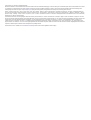 2
2
-
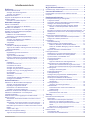 3
3
-
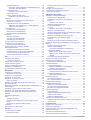 4
4
-
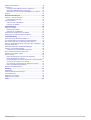 5
5
-
 6
6
-
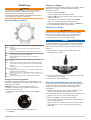 7
7
-
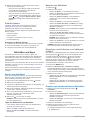 8
8
-
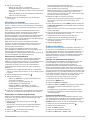 9
9
-
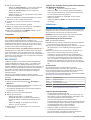 10
10
-
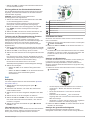 11
11
-
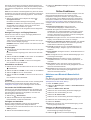 12
12
-
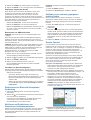 13
13
-
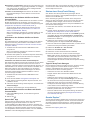 14
14
-
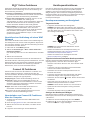 15
15
-
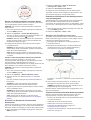 16
16
-
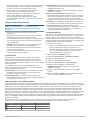 17
17
-
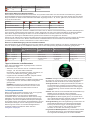 18
18
-
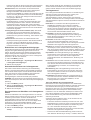 19
19
-
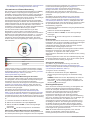 20
20
-
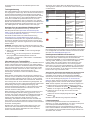 21
21
-
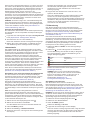 22
22
-
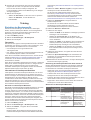 23
23
-
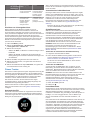 24
24
-
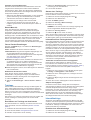 25
25
-
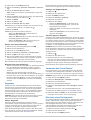 26
26
-
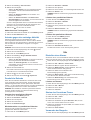 27
27
-
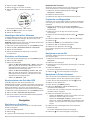 28
28
-
 29
29
-
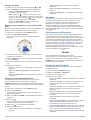 30
30
-
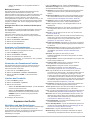 31
31
-
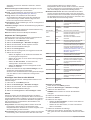 32
32
-
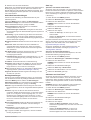 33
33
-
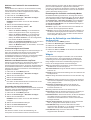 34
34
-
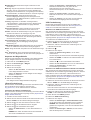 35
35
-
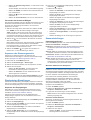 36
36
-
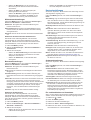 37
37
-
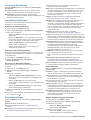 38
38
-
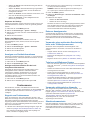 39
39
-
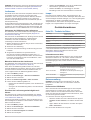 40
40
-
 41
41
-
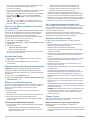 42
42
-
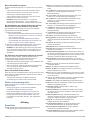 43
43
-
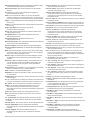 44
44
-
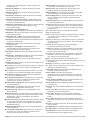 45
45
-
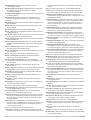 46
46
-
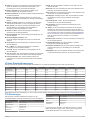 47
47
-
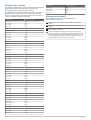 48
48
-
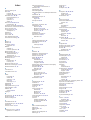 49
49
-
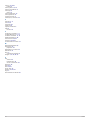 50
50
-
 51
51
-
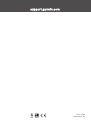 52
52
Verwandte Papiere
-
Garmin fēnix® 5S Plus Bedienungsanleitung
-
Garmin fēnix® 6S Bedienungsanleitung
-
Garmin fēnix® 6S Benutzerhandbuch
-
Garmin fēnix® 6 - Pro and Sapphire Editions Benutzerhandbuch
-
Garmin fenix6 - Pro Solar Edition Bedienungsanleitung
-
Garmin fēnix® 3 Benutzerhandbuch
-
Garmin Fenix Chronos Bedienungsanleitung
-
Garmin tactix® Charlie Benutzerhandbuch
-
Garmin Enduro Bedienungsanleitung
-
Garmin quatix® 5 Benutzerhandbuch